 しろたま
しろたま【この記事は下記を知りたい人におすすめ】
・SWELLユーザーの正直なレビュー
・SWELLは初心者でも使いこなせるのか
・SWELLのメリット、デメリット
SWELLは、あまりの使いやすさに価格が少々高いにもかかわらず、口コミで人気は爆発。
ブロガーを中心に有料テーマの頂点に上りつめました。
ぼく自身も2年前に、無料テーマからSWELLに乗り換えてずっと愛用しています。
デザインはシンプル、多機能なうえ、操作性も文句なしの最強テーマです。
「SWELLがいい!って聞くけど、それ本当?」と迷っているあなたに、SWELLの使用感を徹底レビュー。
メリットだけでなく、デメリットも含めたSWELLのリアルを知っていただければと思います。
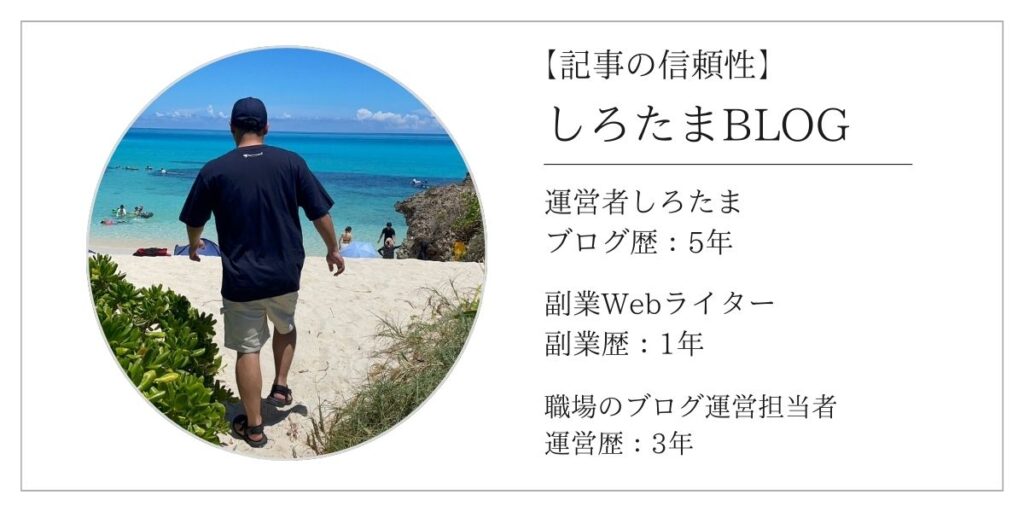
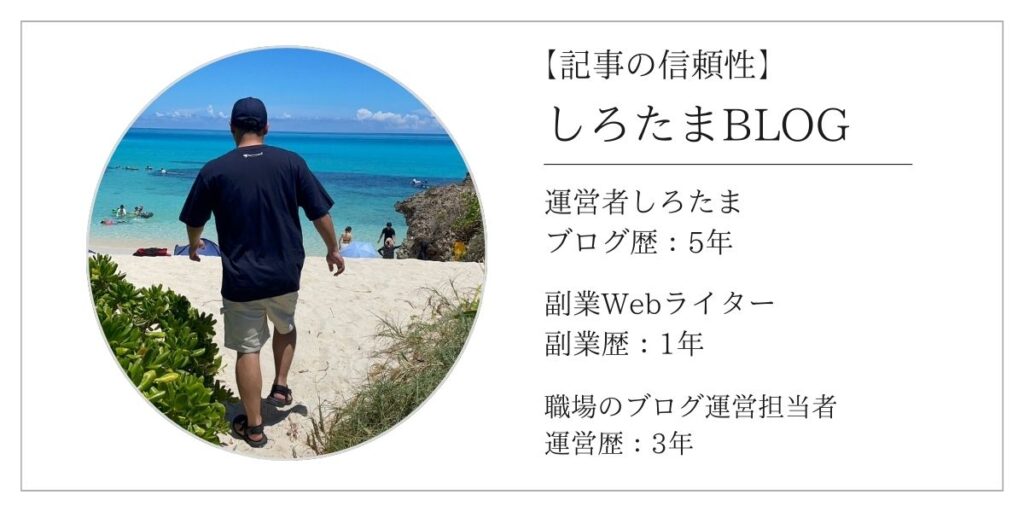
¥17,600(税込)
シンプルなデザインと機能性を両立。圧倒的な総合力で初心者に最適。随時アップデートされる安心感も魅力です。
初心者に超おすすめのSWELLとは
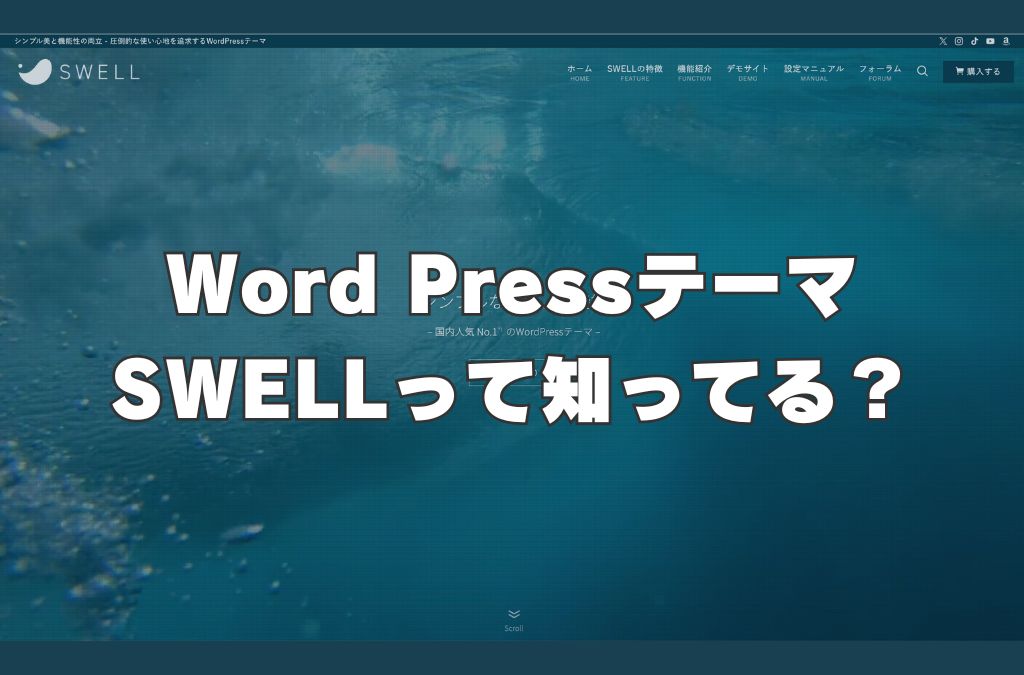
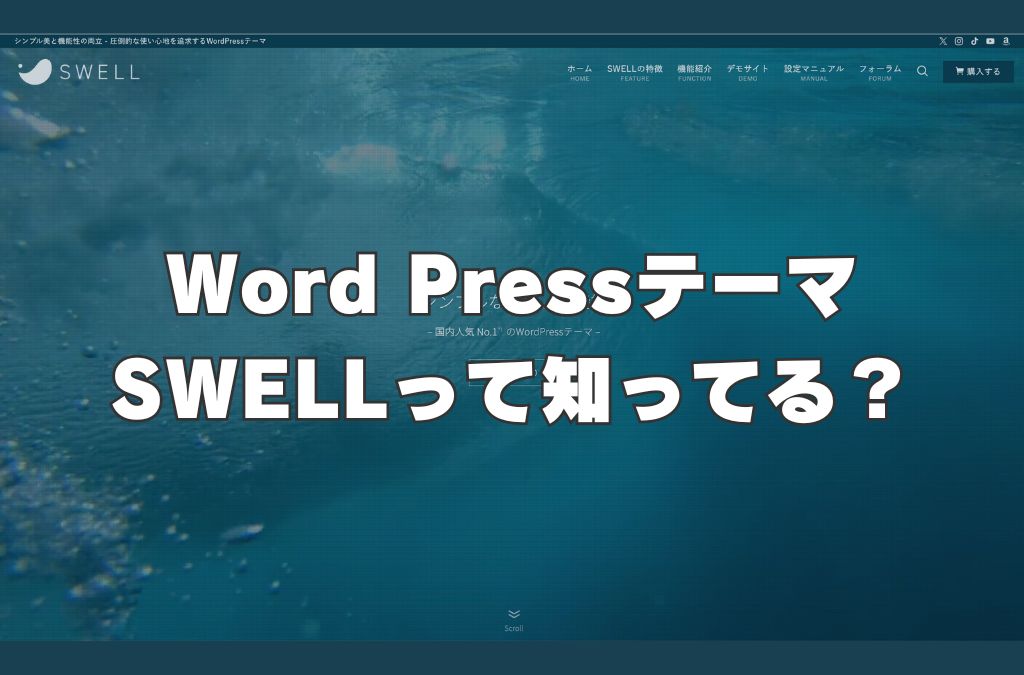
SWELL(スウェル)は、2019年3月にリリースされた有料テーマ。
デザインや細かい設定は、マウスをポチポチ操作するだけで変更可能です。
また、SEO対策に重要なサイト表示の高速化も標準装備されています。
| 開発者 | 株式会社LOOSの了さん(@ddryo_loos) |
| デザイン | シンプルで美しい |
| 価格 | 17,600円(税込) |
| ライセンス | 100%GPL(一度の購入で何度も利用可能) |
| 支払い方法 | クレジットカードorバンドルカード(Visaプリペイドカード) |
| 公式サイト | SWELL公式サイトを見てみる |
SWELLが他の有料テーマと比べてすごい点は、業界の変化に合わせてアップデートし続けられるところです。
SEOや高速化だけでなく、最新のWordPressに合わせて常に進化しています。
さらに、SWELLフォーラムでは、SWELLに関する質問ができたり、不具合や要望を報告できる環境があります。
初心者の疑問や不安もどんどん解消できるため、自信を持っておすすめできるWordPressテーマです。
\ 初心者はSWELLがおすすめ/
【デメリット】SWELLの悪い評価をレビュー
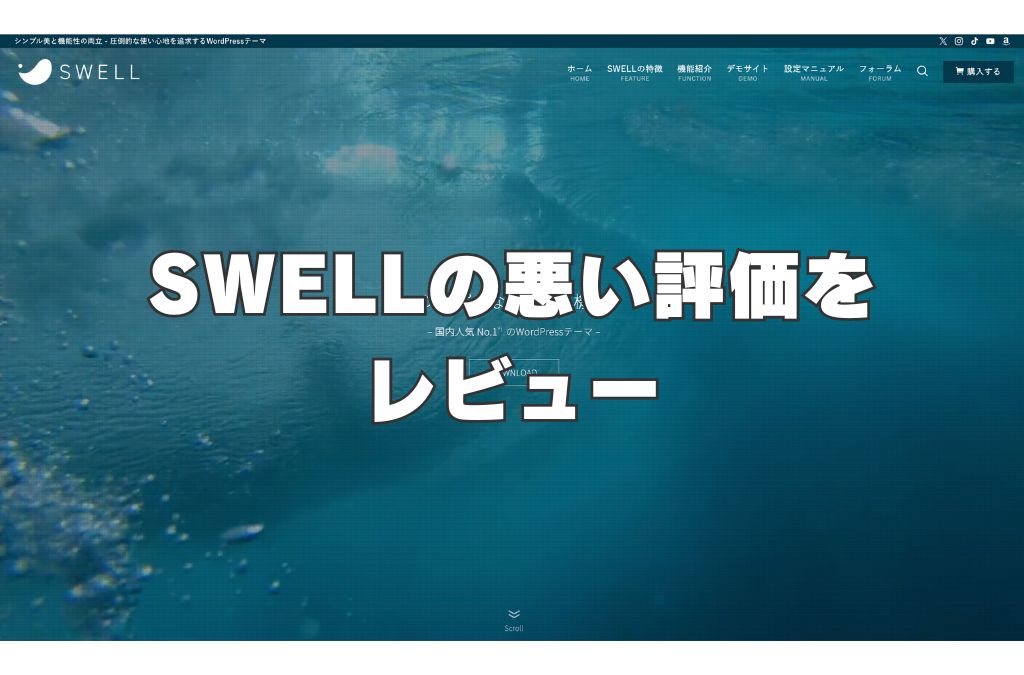
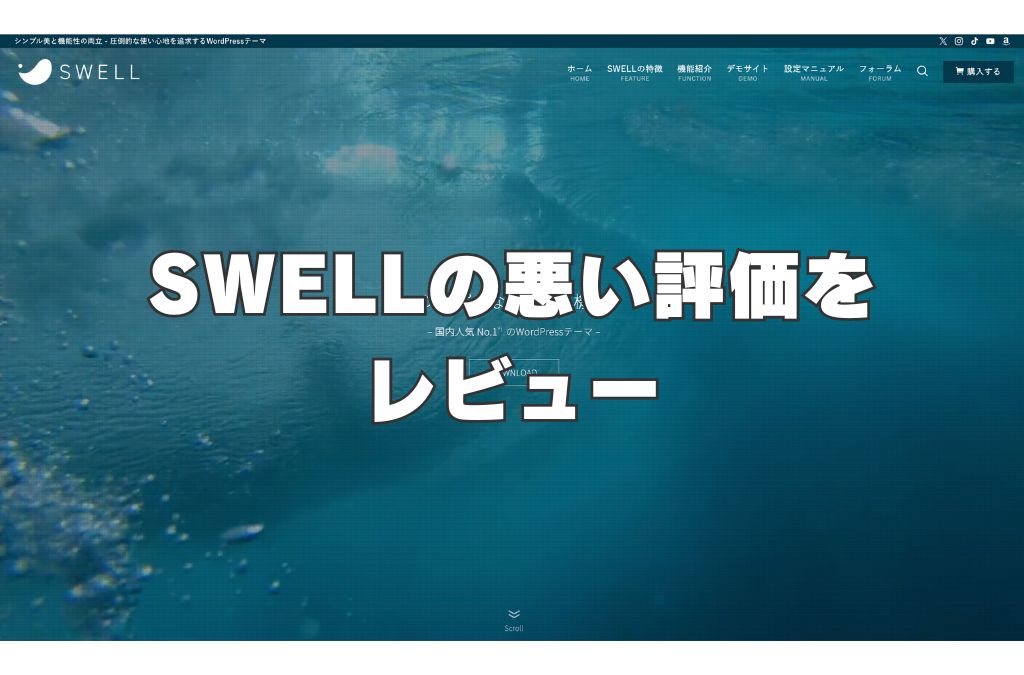
人気のあるSWELLですが、デメリットが全くないわけではありません。
2年間SWELLを使用して感じたマイナス評価は、以下の3つです。
ひとつずつ解説します。
①:価格が少し高い
SWELLは買い切りであるものの、税込みで17,600円です。
下記のように、主なWordPressの有料テーマと比べてみると少々高額となっています。
| テーマ | 価格(高い順) |
| 賢威8(けんい8) | 27,280円 |
| JIN:R(ジン:アール) | 19,800円 |
| DIVER(ダイバー) | 17,980円 |
| SWELL(スウェル) | 17,600円 |
| THE THOR(ザ トール) | 16,280円 |
| AFFINGER6(アフィンガー6) | 14,800円 |
| SANGO(サンゴ) | 14,800円 |
| Cocoon(コクーン) | 0円 |



SWELLの17,600円という価格には、ぼくも正直かなり悩みました。
ただ勇気を出して使ってみると、他のテーマよりもデザインや機能のことで時間をかけずに済むため、記事執筆にかなり集中できます。
表の作成やふきだしの挿入など、ボタンをクリックするだけなので、17,600円の価格は作業効率の面からも安く感じます。
また、「初心者は無料テーマでいい」との声もありますが、プラグインやコードの知識も必要になってくるので、理想の記事が制作出来ず挫折する可能性が高いです。(ちなみに、ぼくは無料テーマで2度挫折)
有料テーマの導入は、先行投資と考えて前向きに検討するのをおすすめします。
②:デザインが被る
SWELLは、開発者の了さんが”SWELLユーザーには記事執筆に集中してほしい”との思いから、デザインをシンプルにし、選択肢もあえて多くしていないそうです。(個人的には十分な選択肢の多さ)
そのため、「若干、他のサイトとデザインが似ているなー」と感じることもあります。



デザインが被ると何かまずいことでもあるの?



ちょっとだけサイトを差別化しにくくなるけど、デザインよりもコンテンツの質がブログやサイトに来てくれる人にとって重要なポイント!
デザインはほどほどにし、コンテンツの質にこだわるとよいブログ・サイトが完成するでしょう。
挿入する画像や記事の内容などでオリジナルを演出できれば、差別化も難しくはありません。
③:機能や設定が多すぎて混乱する
SWELLには、独自のカスタムブロックやウィジェット、カスタマイザーが用意されており、初めのうちはどの機能を使うべきか、どんな設定にしたらいいか悩むことも多いです。
ある程度、自分の中でルール化しないと一貫性のないサイトになってしまうことも。
例えば、「カスタマイズはある程度デフォルトで済ませる」「余計なウィジェットは増やさない」など軸となるルールを決めておけば、機能が多くても迷うことはありません。



この記事内で、”記事を書く際のおすすめ機能”をレビューしているので、よければ参考にしてください。
いきなり全ての機能や設定をカスタマイズしようとせず、その都度公式マニュアルなどをチェックする程度が混乱しないコツです。
\ 必要な機能が揃っています/
【メリット】SWELLの良い評価をレビュー
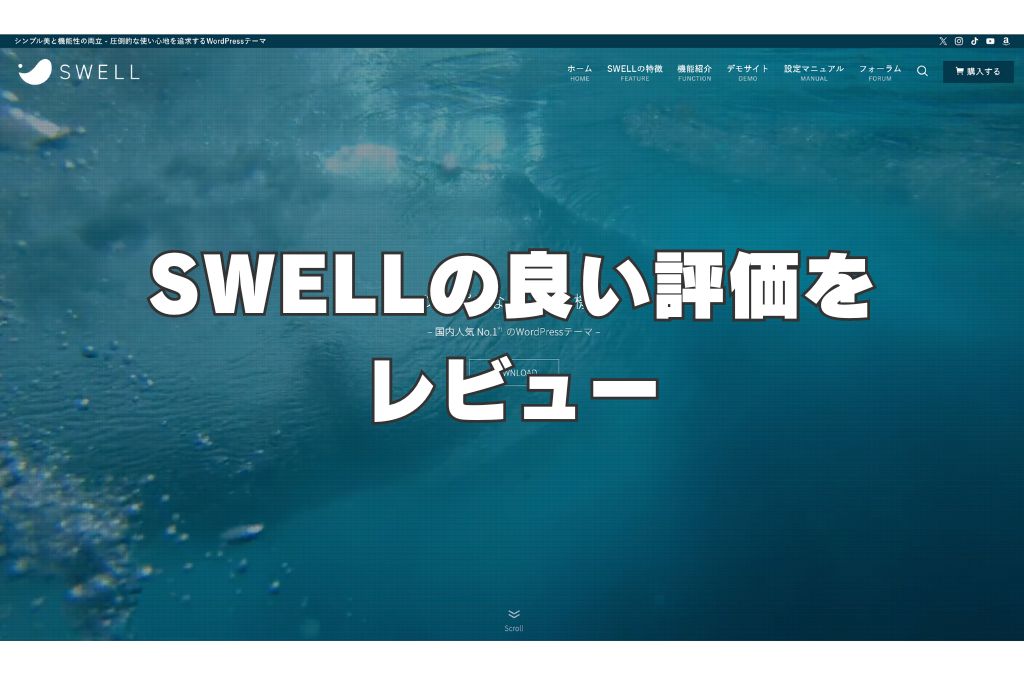
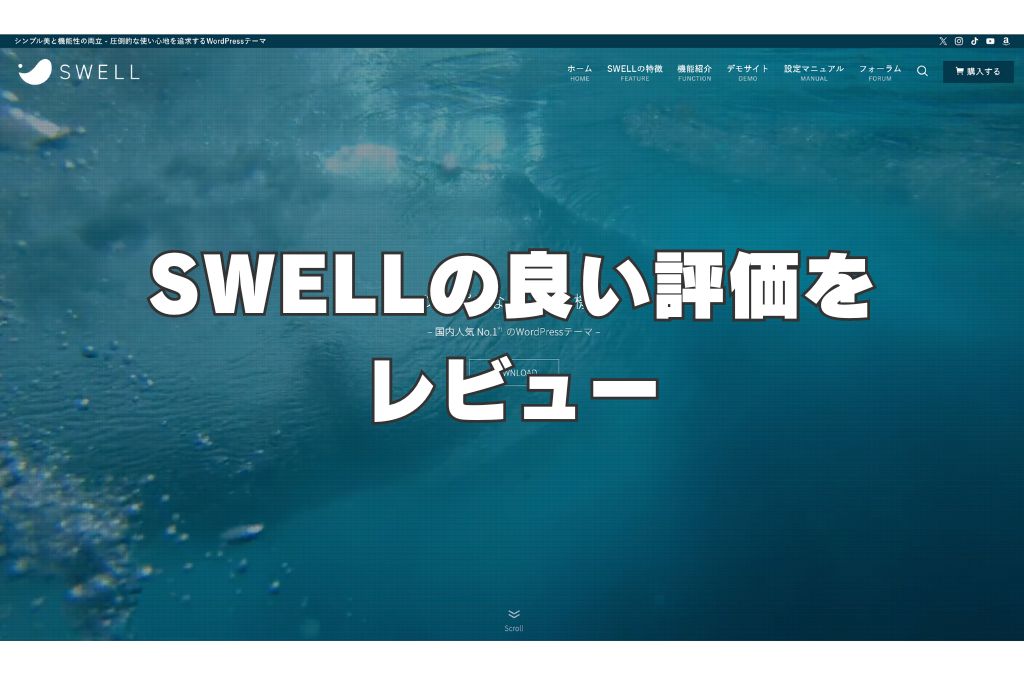
SWELLには、初心者に自信を持っておすすめできるメリットがたくさんあります。
そのなかでも今回は、実際に2年間SWELLを使用してみて特によかったメリットを6つ紹介します。
順に詳しくみていきましょう。
①:シンプルで美しいデザイン
SWELLのデザインは、おしゃれと言われることが多いです。
その理由は、不要な部分が削ぎ落とされた、シンプルかつ美しいデザインだからです。
以下は、SWELLのデモサイトです。
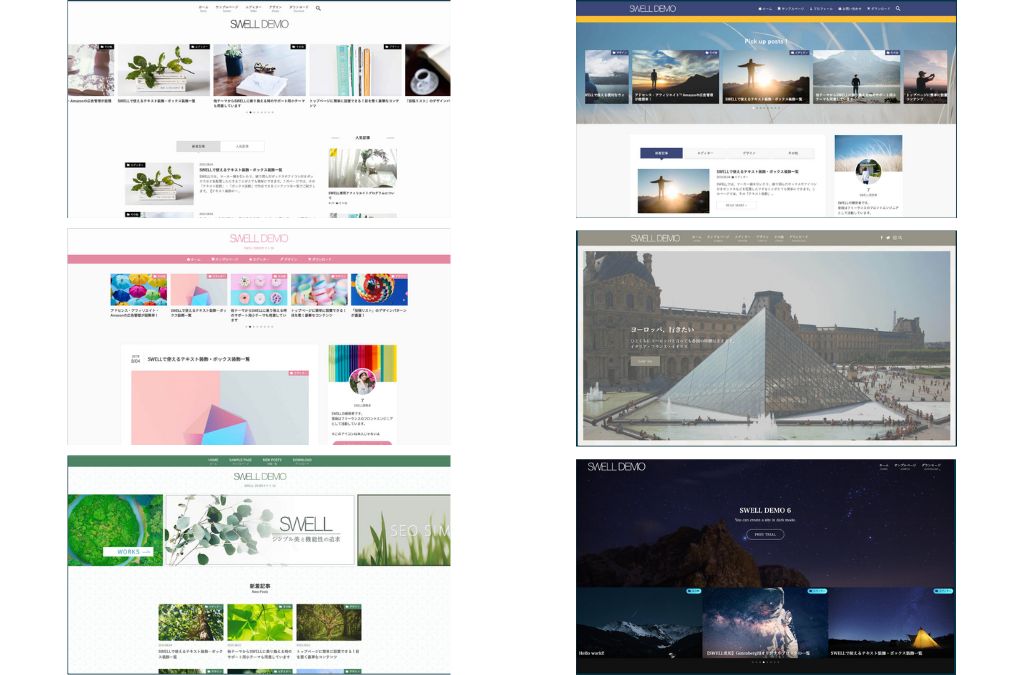
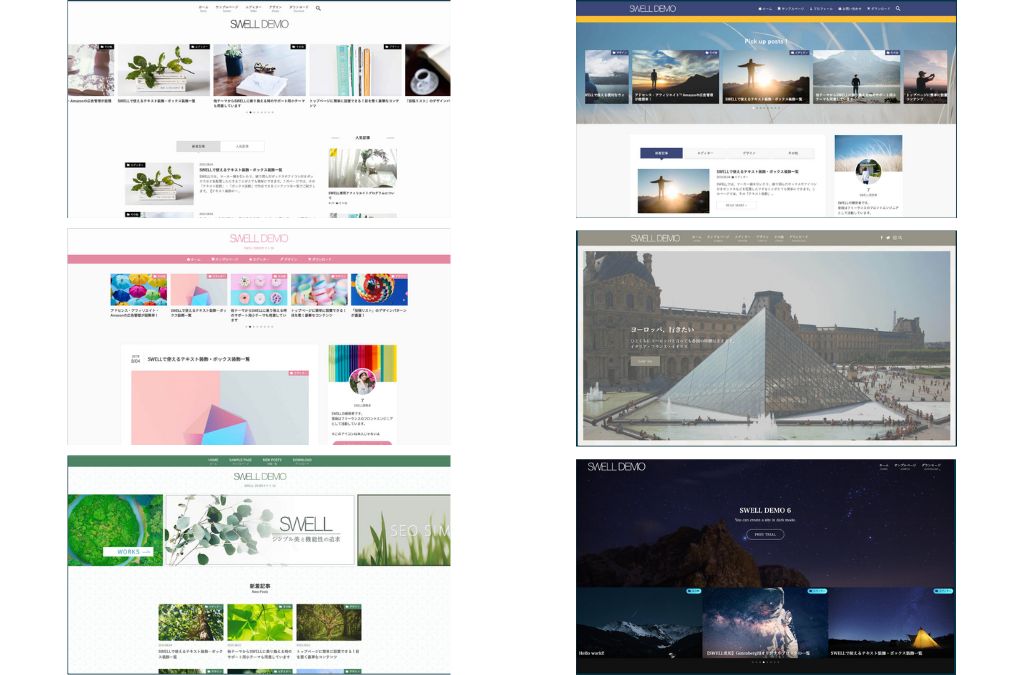
デザインがゴチャゴチャせず、シンプルで美しい仕上がりなのがお分かりいただけるかと思います。
ちなみにこちらのデモサイトのデザインを簡単に着せ替えられるデータが配布されています。
そのため、自分で一からデザインを考える必要もありません。
実際にデモサイトを確認したい人は、SWELL公式サイト
②:悩みを解決できる環境が整っている
「有料テーマを買ってもちゃんと使いこなせるなか?無駄にならないかな?」と不安になる方もいるでしょう。
でも安心してください。
SWELLには”フォーラム”と呼ばれる「質問・不具合・要望」を投稿し、解決できる環境が整っています。
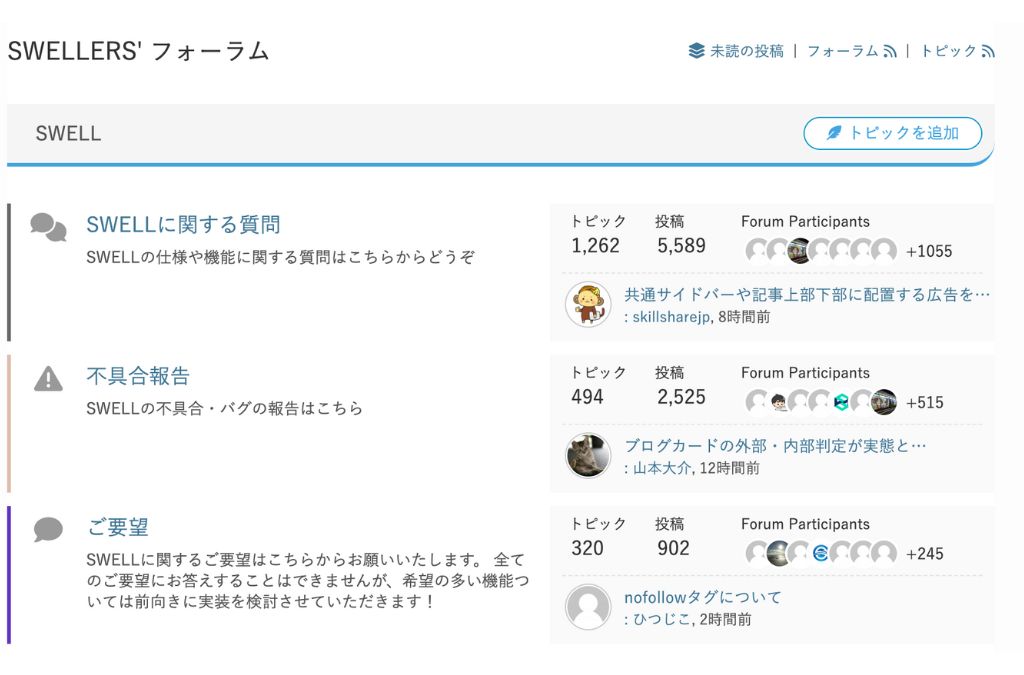
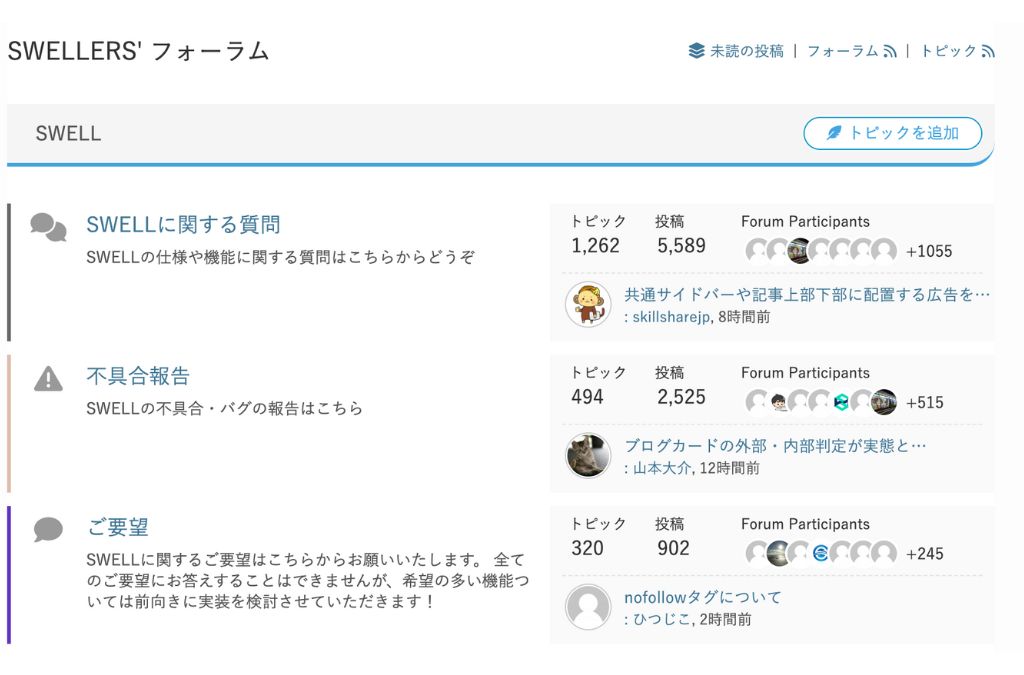
これまでにたくさんの投稿があり、回答も充実していて安心です。
初心者にとって悩みを解決できる環境はフォーラムだけではありません。
他にも、「公式マニュアル・コミュニティ・SWELLユーザーのブログ」など人気テーマだからこそ、情報が豊富で、初心者に安心のテーマとなっています。
③:アップデートの頻度が高い
WordPressテーマを選ぶ際に、ひとつの指標になるのがアップデートの頻度です。
SWELLは100%GPLのため、誰かにSWELLをコピーされて再販されるリスクがあります。



ここで大切になるのが、アップデートの頻度。「やっぱりオリジナルが1番安心だ」と言われるようにメンテナンスし続ける必要があります。
また、WordPressも頻繁にアップデートされます。
その変化に合わせて、テーマをアップデートしなければ不具合が多くなったり、仕様の変更で使いづらくなってしまいます。
その点で評判のよいSWELLは、ユーザーの使い心地を重視し、適切な頻度でアップデートしてくれるため、常に最高な状態でブログ・サイト運営が可能です。
新機能の追加
不具合の調整やユーザー要望への対応
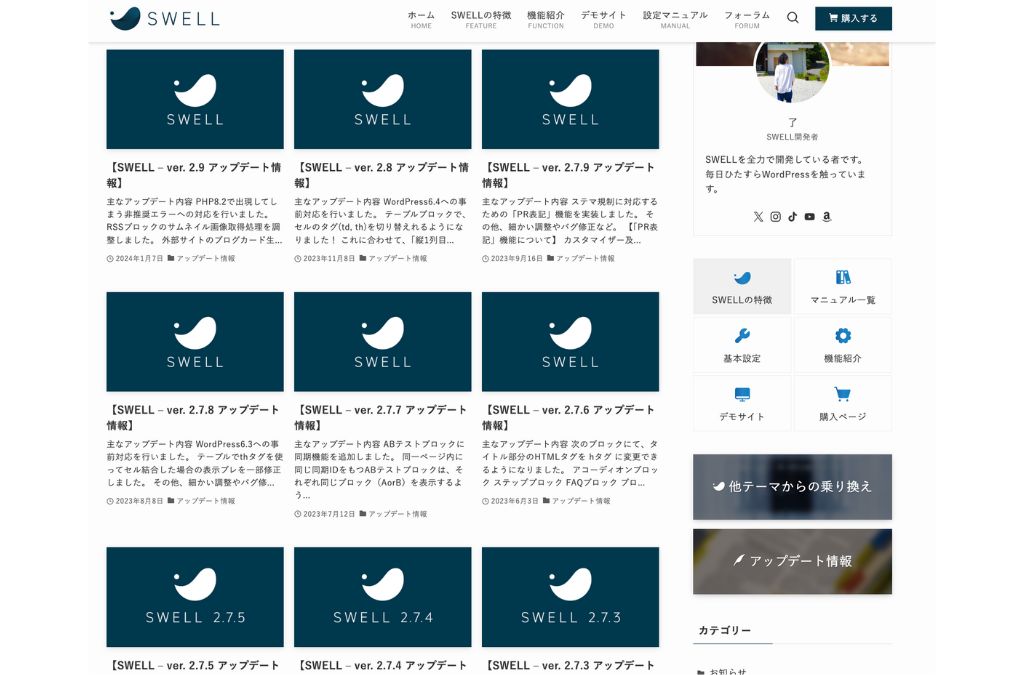
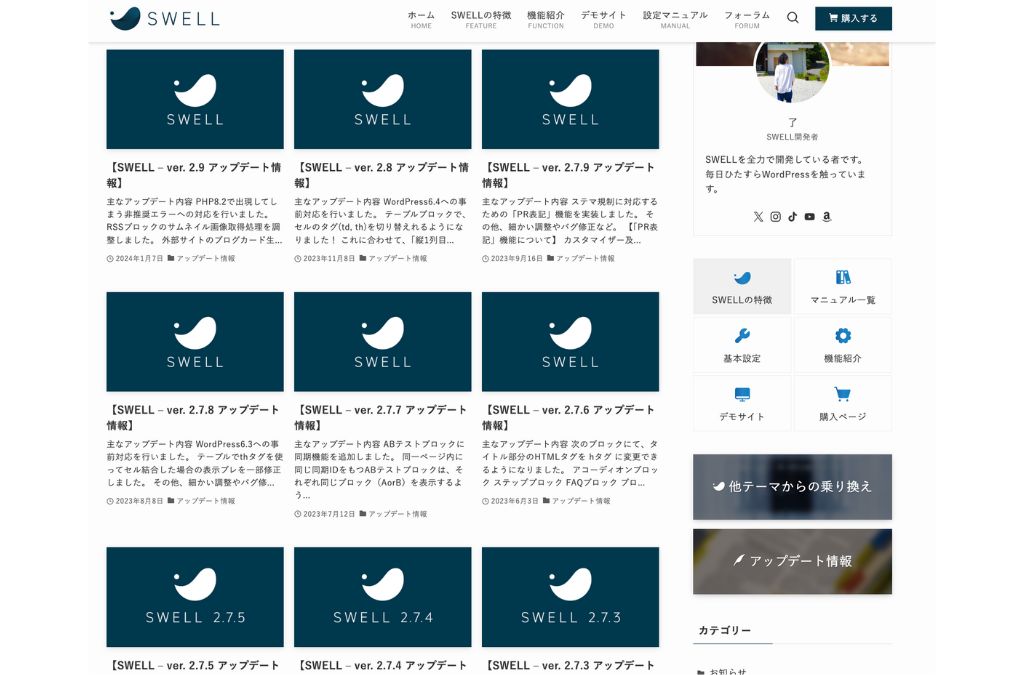
SWELLは上記公式サイトのアップデート情報の画像のとおり、しっかりとアップデートが行われています。
これは、SWELL開発者がユーザーのことを第一に考えてくれてる証拠とも言えるでしょう。
④:買い切りで複数サイトに使用可能
SWELLは、1度の購入で複数サイトに使用できます。
例えば、ふたつ目のブログを作りたいと思った際に、テーマを購入し直す必要がなく、ブログをいくつ作成してもSWELLの使用が可能です。
追加で費用がかからないため、2つのサイトをSWELLで1年使い続けるとすれば、
SWELL17,600円÷12ヶ月÷2=実質、1ヶ月あたり約750円で使用可能!!
つまり、SWELLを使用するサイトが増えれば増えるほど、どんどんお得になります。
\ 購入は1度でOK!/
⑤:高機能でプラグインの導入が最小限
通常だと、サイトの機能を充実させるためにはプラグインの導入が必要です。
しかし、SWELLはサイト運営に使用する機能の多くをデフォルトで実装しているため、新たに導入するプラグインが最小限で済みます。



余計なプラグインは、サイトの表示速度を遅くすることもあるので、最小限で済むのは嬉しいですね!
SWELL公式サイト
SEO SIMPLE PACK
WP Multibyte Patch
XML Sitemap & Google News
WP Revisions Control
Gutenberg
WooCommerce
Elementor
多機能なブロック拡張プラグイン
Flying Scripts
Autoptimize
Async JavasScript
目次生成プラグイン
画像遅延読み込みプラグイン
ふきだしプラグイン
Classic Editor
AddQuicktag
TinyMCE Advanced
Jetpack
キャッシュ系プラグイン
SiteGuard WP Plugin
EWWW Image Optimizer
ご覧のとおり、必要なプラグインよりも不要なプラグインのほうが多いです。
プラグインをアレコレ導入しなくてもいいほど、もともと用意された機能が充実しています。
プラグインは、テーマとの相性があります。プラグインの導入を検討する際には、SWELL公式サイトのプラグインに関する記事を必ずチェックしておきましょう。
⑥:挫折しにくくなる
SWELLは、すべての操作が直感的に行えるため、作業がとても楽しく感じます。
そのワクワク感やドキドキ感が筆にのり、記事の質も自然と高くなります。
ぼく自身、無料テーマのCocoonをずっと使用していました。
しかし、思ったようなデザインにならず、ちょっとしたプログラムの知識も必要だったため、ブログが育つ前に2度も挫折しています。



WordPressテーマの勉強も含めて、期間にして2年ほど棒に振ってしまいました……。
勇気を出して有料テーマSWELLを購入したところ、SWELLを触るのが楽しくて、楽しくて、このブログも毎日ノリノリで書いています。
ブログ・サイト運営成功のカギは継続です。そして最大の敵は挫折。
楽しく仕事ができるSWELLは、まさしく挫折から身を助けてくれる救世主と言えるでしょう。
\ SWELLは1番楽しいテーマ/
SWELLの評判と体験談


ここからは悪い口コミと良い口コミに分けて、SWELLを使用している人のリアルな声をお届けします。



テーマを選ぶ際の参考にしていただけると嬉しいです。
悪い口コミ
まずは、悪い口コミを紹介します。
「初心者には操作がむずかしい」
「クラッシックエディタからブロックエディタへの変更はむずかしい」
「お値段が高い」
良い口コミ
続きまして、良い口コミを紹介します。
「ユーザーファーストでデザイン、使いやすさ全てが感動レベル」
「初期設定などの操作が初心者でも簡単」
「SWELLを採用している企業も多く、SWELLを使えるだけで優遇されることもある」
「デザインが洗練されている」
SWELLユーザーの口コミをまとめると、悪い口コミは金額の他に「初めてSWELLを操作する人には少し難しく感じるところ」と言えるでしょう。
ただし、他のテーマから移行してきた人や元々ブロックエディタを使ってきた人の場合、操作等はとても楽に感じるようです。
良い口コミのほうは、デザインや操作性の良さなど多数挙げられています。
何よりもSWELLユーザーの楽しんでいる様子が伝わるコメントの数々が印象的でした。
\ テーマに悩んだらSWELL!/
SWELLを2年使ってみた体験談
ここまで、SWELLに関する様々なメリットやデメリットなどを紹介してきました。
次は、ぼく自身が2年間SWELLを使ってきて、「SWELLが大好きだ!!!」と思った理由を紹介します。
たくさんある理由の中から、以下の2つを厳選!
読者ファーストなデザインを再現しやすい
全ての機能が直感で使える
読者ファーストなデザインを再現しやすい
SWELLの特徴のひとつに、「デザイン性が高い」というものがあります。
ただ、デザインが派手だったり、芸術性があったりする意味ではありません。
SWELLのデザイン性の高さは、「とにかくシンプルで洗練されている」に尽きます。
つまり、ノイズ的なデザインがなく、サイトに訪れた読者にとって「スッと入りやすい」「違和感を感じにくい」デザインを簡単に表現できるんです。



いちからデザインを学ばなくても、SWELLが備えているデザインの範囲内で十分過ぎるほど素晴らしいサイトが完成するのは嬉しすぎるポイント!!
全ての機能が直感で使える
SWELLは、ブロックエディタを採用しています。
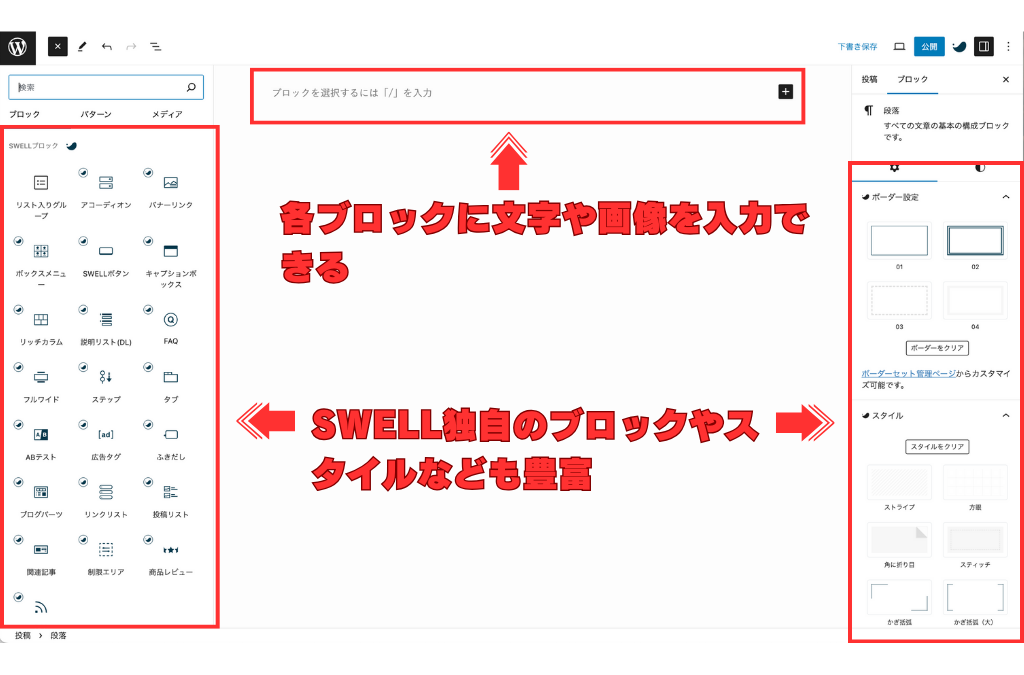
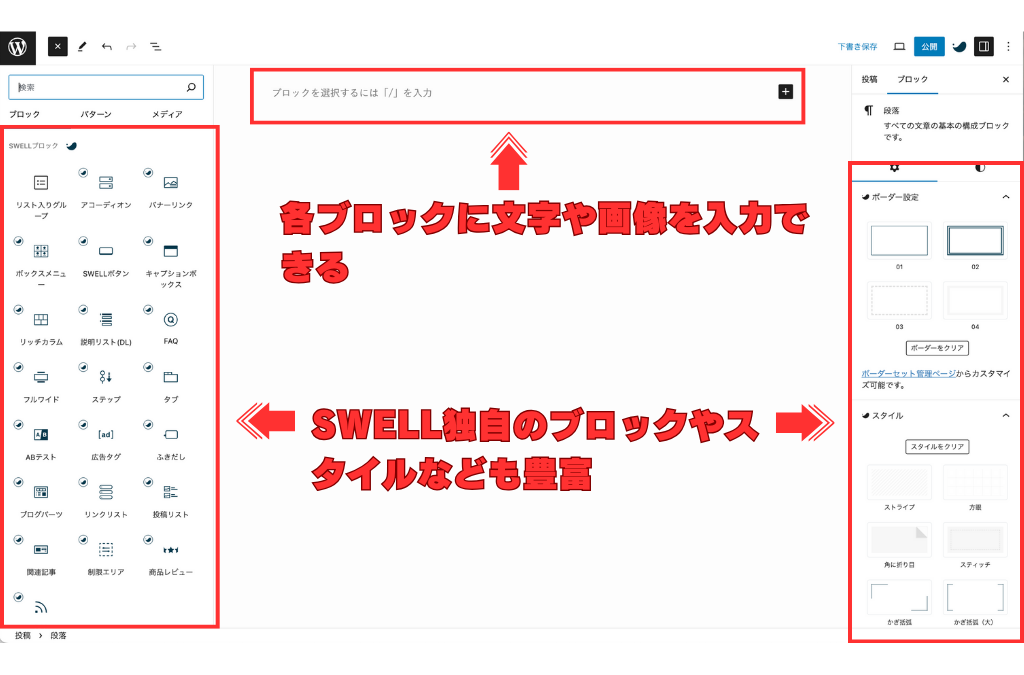



ブロックエディタは、画像の挿入、ボタンの配置など直感的に操作できるため、慣れると爆速で記事が執筆できます。
ブロックエディタとよく比較されるクラシックエディタでは、プラグインを追加したり、HTMLやCSSなどのプログラムを書いたりする場合もあるため、手間がかかります。
ブロックエディタのようにボタンをポチポチ押すだけで、記事が出来上がっていく作業はとても楽しいですよ!
\ おすすめすぎるテーマNo.1/
SWELLと他の有料テーマを比較
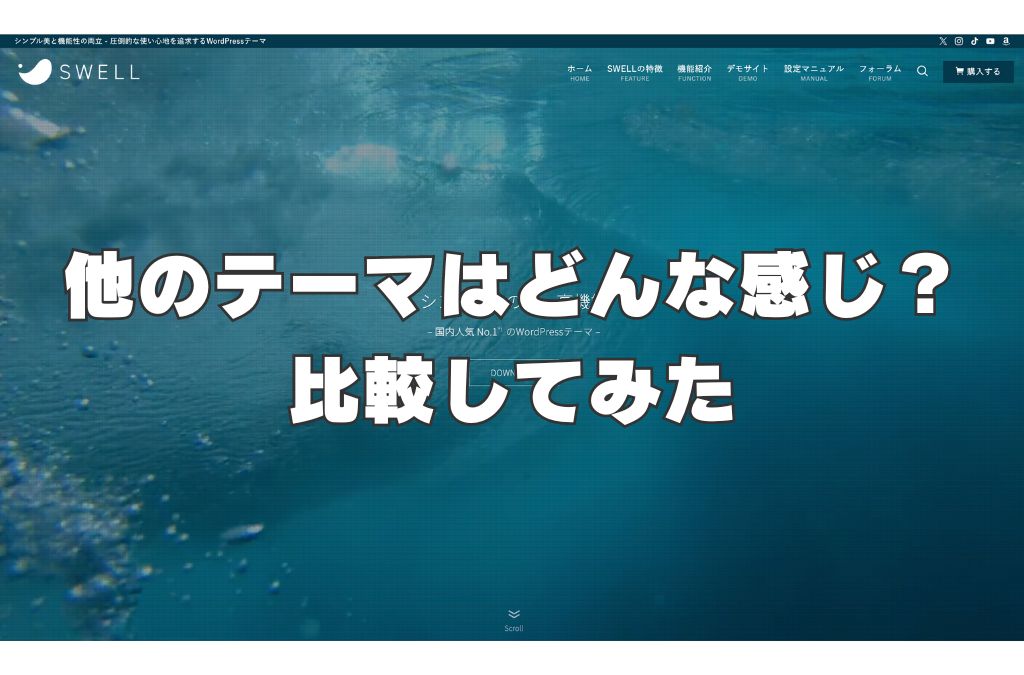
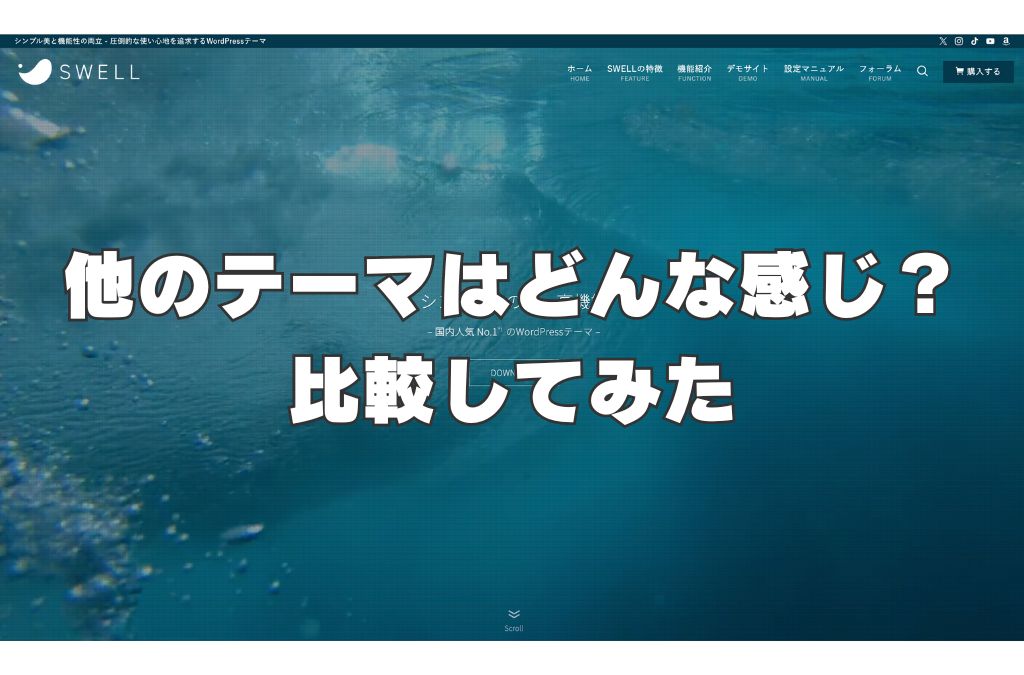
有名なテーマを並べて、比較してみました。
もちろんおすすめNo.1は「SWELL」です!!
| テーマ名 | 販売価格 | それぞれの持ち味 | 公式サイト |
|---|---|---|---|
| おすすめNo.1 SWELL(スウェル) | 17,600円 | ・デザインがシンプルで洗練されている ・ワンクリックで装飾できるため、記事がサクサク書ける ・頻繁なアップデートで様々な変化に対応し、安心できる | |
| 賢威8(けんい8) | 27,280円 | ・SEOに強く、実績もある ・11年以上支持されてきた信頼の厚さ ・サポートサイトが充実 | 【公式】賢威 |
| JIN:R(ジン:アール) | 19,800円 | ・デモサイトが20種類以上あり、配色やデザインをそのまま使える ・ブログの売り上げをサポートする機能が豊富 | 【公式】JIN:R |
| DIVER(ダイバー) | 17,980円 | ・SEO対策に合わせたバージョンアップが得意 ・サイトのデザインやレイアウトを直感的な操作でカスタマイズ可能 | 【公式】DIVER |
| THE THOR(ザ トール) | 16,280円 | ・表示速度が速く、SEO対策に優れている ・記事を装飾するデザインが多い ・業界でも優れたデザイナーやコンサルタントなどのメンバーで開発された | 【公式】THE THOR |
| AFFINGER6(アフィンガー6) | 14,800円 | ・デザインの自由度が高い ・コスパが良い ・使用者が多く、情報も充実 | 【公式】AFFINGER6 |
| SANGO(サンゴ) | 14,800円 | ・柔らかく、心地の良いデザイン ・ブロックのメニューが豊富で、選び放題 | 【公式】SANGO |
| Cocoon(コクーン) | 0円 | ・多機能なのに無料 ・デザインがシンプルかつ表示速度も高速 | 【公式】Cocoon |
有料テーマには、それぞれ充実した機能やデザインを兼ねそろえていますが、使う人によっては、物足りない点もそれぞれあります。
世の中には、たくさんのテーマが販売されているので、どのテーマが良いか迷ってしまう場合は、SWELLを選んでおけば間違いありません。



SWELLを選ぶ理由はたくさんありますが、SWELLの本当の良さは、高い総合力です!!
SWELLは、サイト・ブログ運営を楽しみたい初心者にとって、圧倒的におすすめのテーマとなっています。
\ 高い総合力!迷ったらSWELL/
SWELLのおすすめ機能をレビュー


SWELLの機能をすべて紹介すると、逆に混乱してしまうほど多機能なので、ここではぼくが特によく使うおすすめの機能をレビューします。
初心者でも簡単に使える優れた機能は、次の6つです。
ボーター設定&スタイル
SWELLには、文章をワンクリックで装飾できるボーダー設定とスタイルの機能が備わっています。
下記の画像は、使用できる「ボーダー設定」と「スタイル」です。
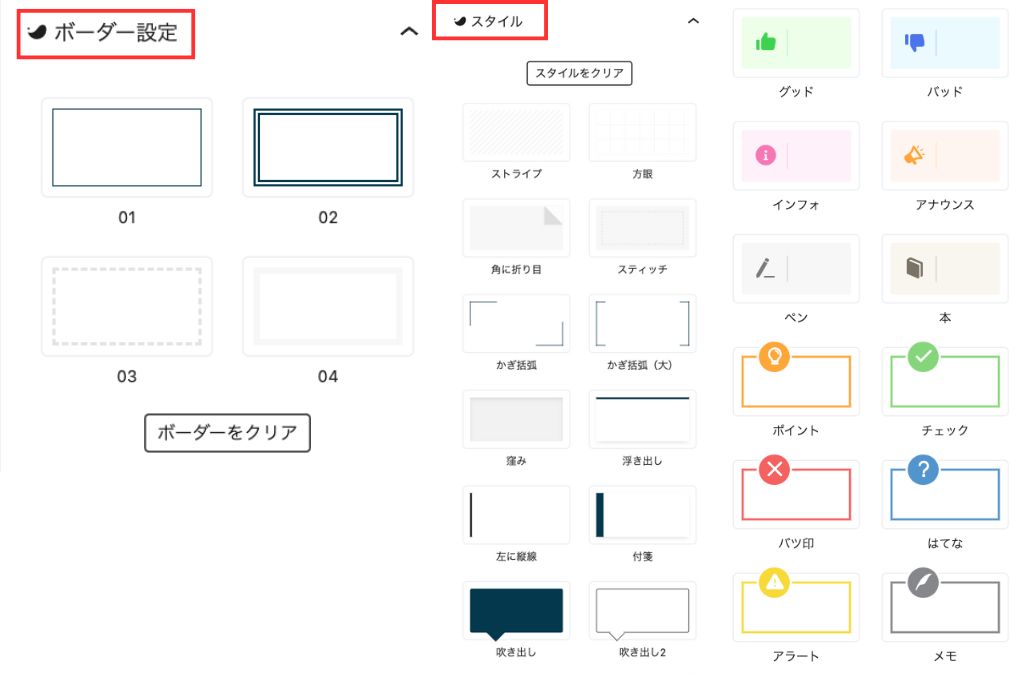
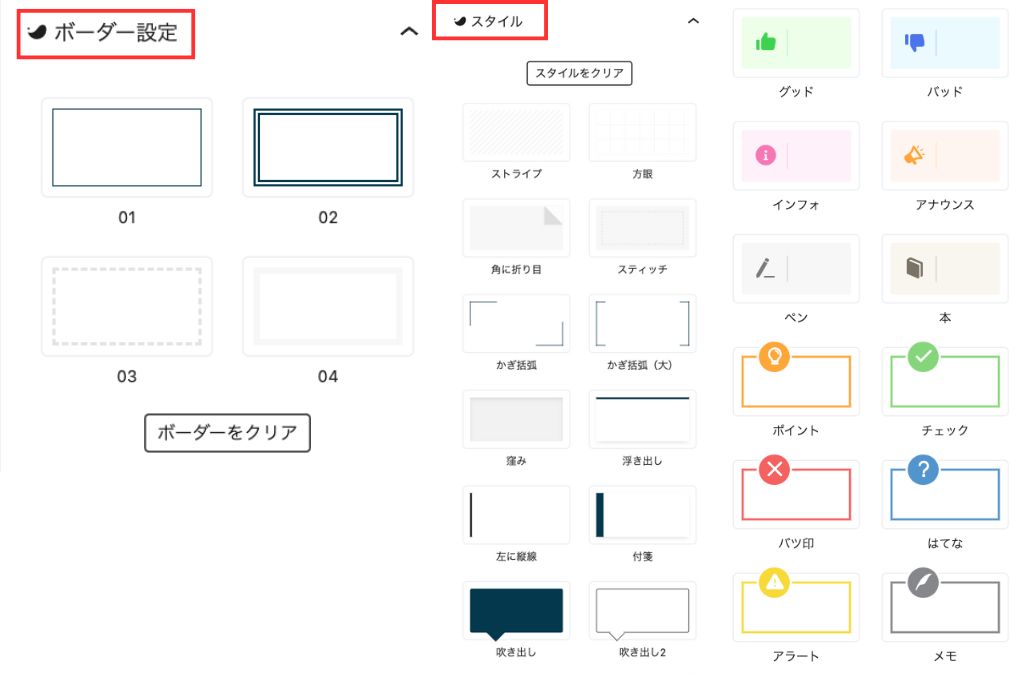
ボーダー設定は、いわゆる「囲い線」です。
下記にサンプルを用意しました。
ボーダー設定の「02」のサンプルです。
また、スタイルもワンクリックで簡単に文章を装飾できます。
スタイルの「方眼」のサンプルです。
スタイルの「はてな」のサンプルです。
ボーダー設定とスタイルを使いこなすコツは、使用する種類と使用する場面を限定的にすることです。
種類が多いからといって、何も決めず使用すると統一感のない記事になってしまいます。
ある程度方向性を決めてから使用するとよいでしょう。
ふきだしブロック
「ふきだし」は、マンガでよくある会話のような装飾です。
下記画像のように、あらかじめ登録・編集したふきだしセットを用意しておくことでお好みのふきだしをワンクリックで呼び出すことができます。
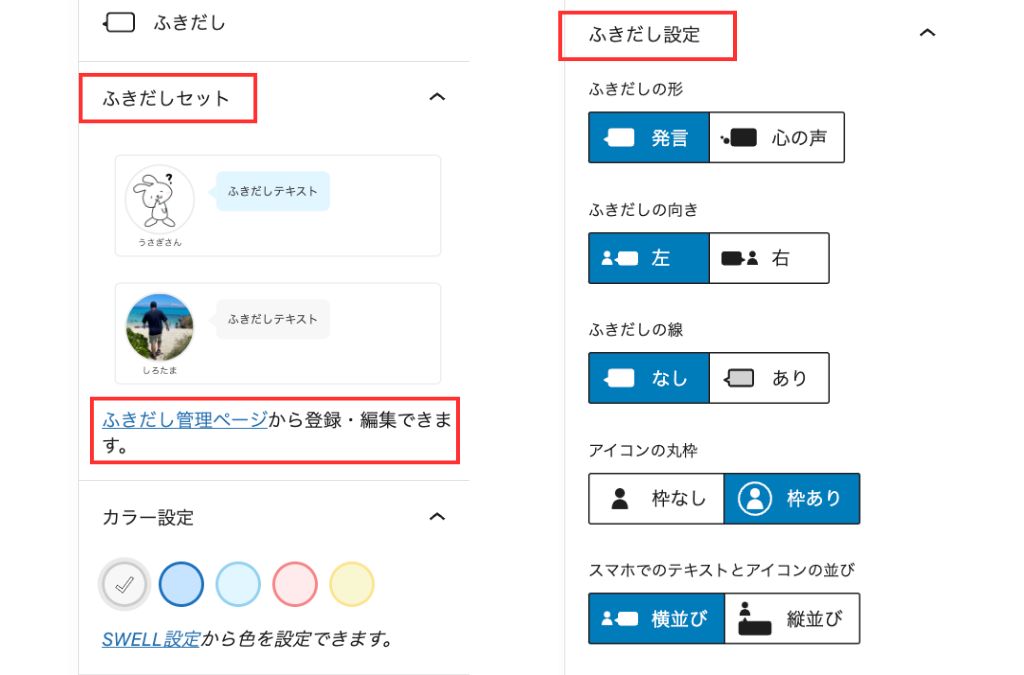
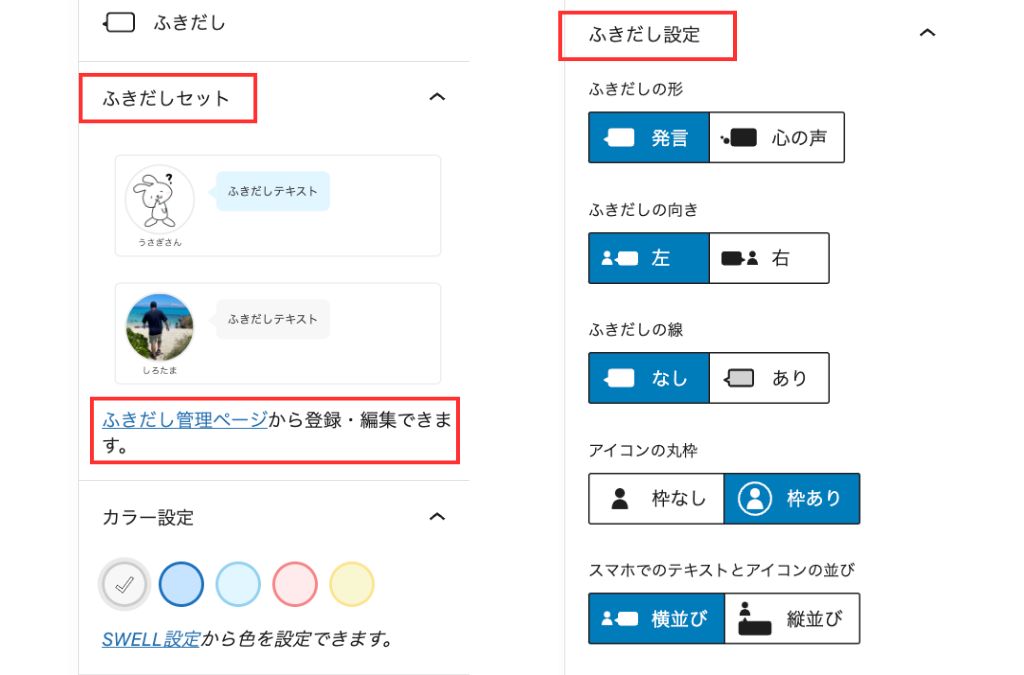



ふきだしにはどんな効果があるの?



ふきだしは、会話調で文章を表現できるため、親近感がわいたり、読者を飽きにくくさせたりする効果があるよ!
文章が長くなりそうなところで、挿入したい装飾のひとつです!
また、読者にどうしても読んでほしいポイントで使用すると、目を止めてもらいやすくなります。
キャプション付きブロック
次は、「キャプション付きブロック」を紹介します。
キャプションとは、見出しや説明文のことで、記事を読みやすくするための装飾です。
下記画像のように、スタイルやカラー、アイコンなどを選択したり、設定できたりします。
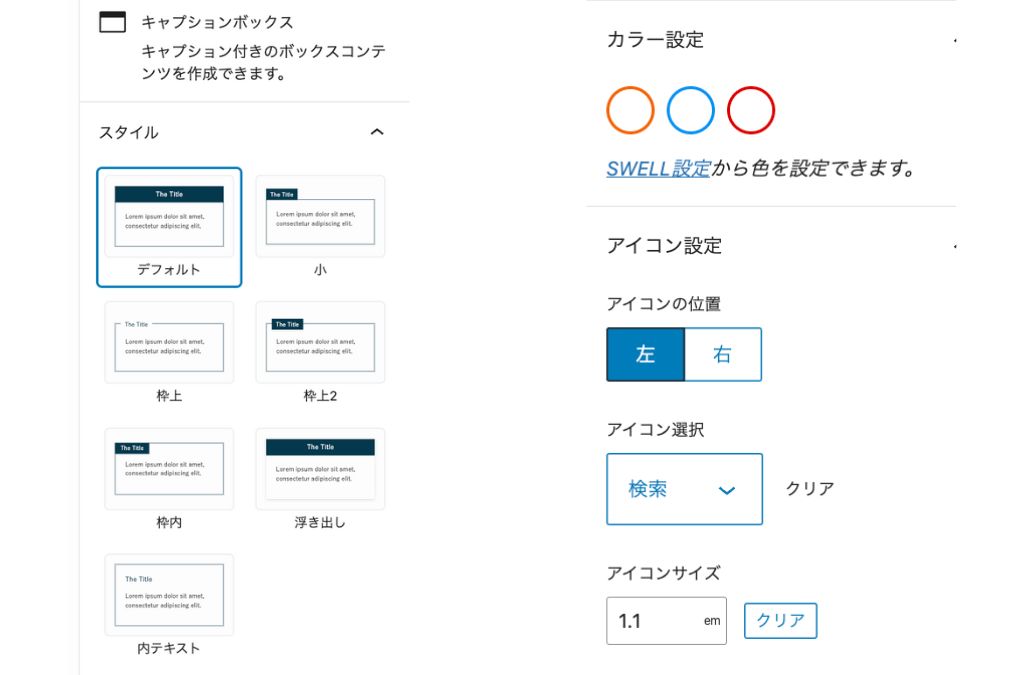
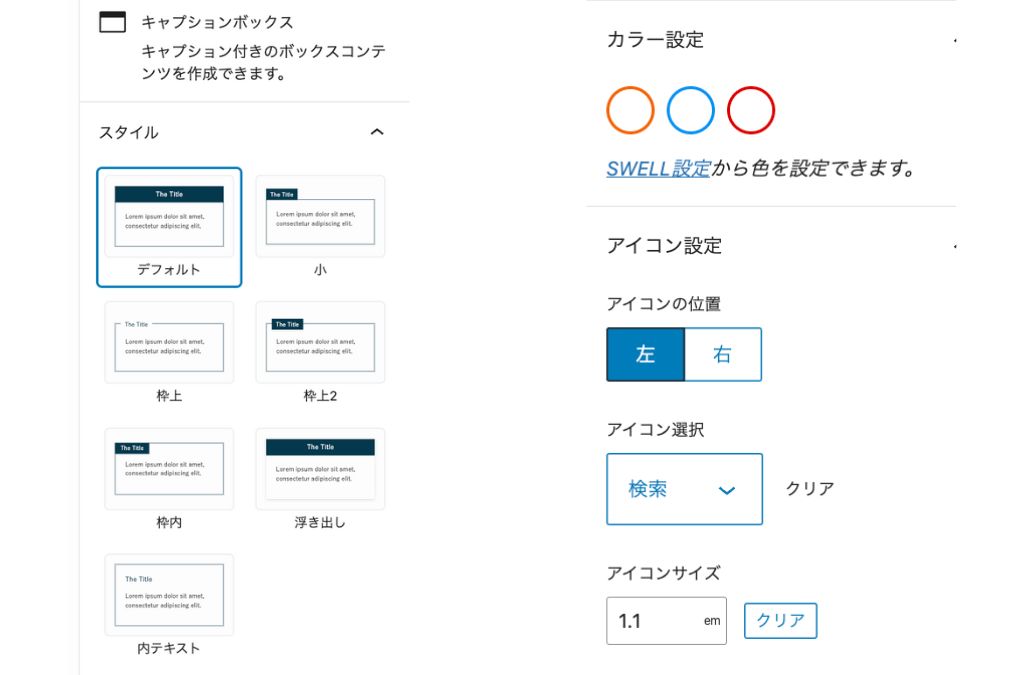
例えば、下記サンプルのように装飾できます!
こんな感じになります
こんな感じになります
こんな感じになります
こんな感じになります
箇条書きよりも、キャプション付きブロックで装飾すると読者の目をひきつける効果もあります。
ぼくも箇条書きにする際は、キャプション付きブロックで装飾することが多いです。
関連記事ブロック
「関連記事ブロック」は、内部リンクや外部リンクなどをおしゃれなブログカードで装飾するものです。
例えば、ぼくの記事で【わかりやすさ重視】WordPressブログの始め方を超初心者向けに解説があります。
上記は、テキストにリンクを埋め込んでいますが、「関連記事ブロック」を使用すると下記のようになります。


他の記事へ案内したいときは、関連記事ブロックでブログカードを作成するとよいでしょう。
ただし、テキスト内にリンクを埋め込む方法も効果があるため、どちらのほうが読者はクリックしやすいのかテストするのをおすすめします。
リッチカラムブロック
「リッチカラムブロック」は、ブロックを複数配置できる機能で、細かな設定によって理想の装飾が可能になります。
下記は、リッチカラムブロックのサンプルです。
・サンプル
・サンプル
・サンプル
・サンプル
・サンプル
・サンプル
・サンプル
・サンプル
・サンプル
・サンプル
・サンプル
・サンプル




リッチカラムブロックは、以下の赤枠のようにカラム数をパソコン、タブレット、スマホごとに設定が可能です。
また、余白も数字の変更のみで調整可能です。
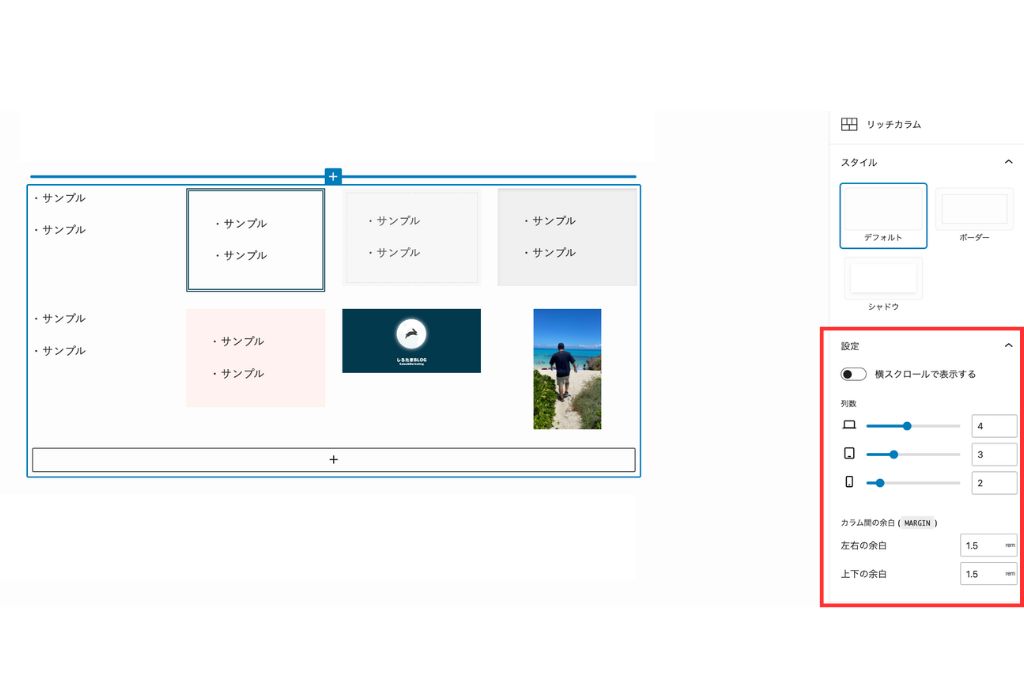
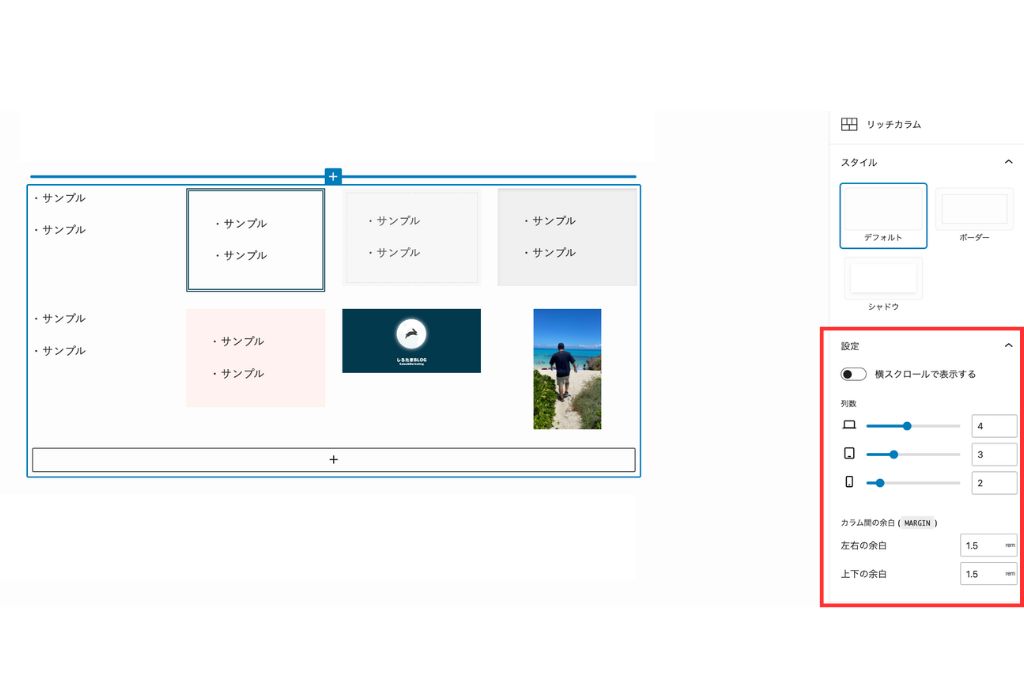
配置したブロックには、通常どおりテキストを入力したり、背景を変更したり、画像を挿入したりすることも簡単にできます。
テーブルブロック
SWELLでは、「テーブル(表)ブロック」を簡単に設置できます。
もちろん背景色を変えたり、セルを結合したりも可能です。
また、下記のサンプルのようにボタンを表の中に設置することもあっという間にできてしまいます。
| ストライプ | ストライプ |
|---|---|
| A | C |
| B | D |
| 二重線 | 二重線 | 二重線 | 二重線 |
|---|---|---|---|
| A | C | E | G |
| B | D | F | H |
| シンプル | シンプル |
|---|---|
| A | D |
| B | E |
| C | F |
テーブルのスタイルは、上記のように「デフォルト・ストライプ・二重線・シンプル」の4種類から選べます。
状況に合わせて、読者が理解しやすくなるようなテーブル(表)を設置してみましょう。
SWELLを使ったほうがいい人
SWELLには、おすすめできる人とそうでない人がいます。
下記のどれかに当てはまる人は、SWELLを使うだけで理想の結果にグンと近づける可能性を秘めた人です。
楽にデザイン性のあるサイトを作りたい人
細かい設定に時間をかけたくない人
記事の装飾に時間をかけたくない人
文章に時間をかけたい人
早く収益化したい人
初めてサイト・ブログを運営する人
サイト運営を楽しく継続したい人(挫折したくない人)
他のテーマが物足りないと感じている人



SWELLは、「効率的に仕事したいなー」と普段からよく考えている人にとって、特におすすめのテーマです。
\ SWELLは生産性も爆上がり/
SWELLを使わないほうがいい人
おすすめできる人とは逆に、下記に当てはまる人は購入を控えたほうがいいかもしれません。
テーマにお金をかけたくない人
他のサイトのデザインと被りたくない人
SWELLは、17,600円と費用がかかるので、ビジネスに対するモチベーションが低すぎる人には向いていないです。
ある程度スピード感を持って成長したい人や、良いツールに先行投資できる人は、SWELLの恩恵は大きいでしょう。
SWELLの導入方法
ここでは、SWELLの導入方法を紹介します。
下記の4つの手順で行います!
実際の画面を使って手順を説明するので、安心して読み進めてください。
❶:公式サイトでテーマを購入
まずは、下記のボタンからSWELLの公式サイトを開きましょう。
下記のようにSWELLの公式サイトが表示されたら、画面真ん中の「DOWNLOAD」もしくは、画面右上の「購入する」をクリックしてください。
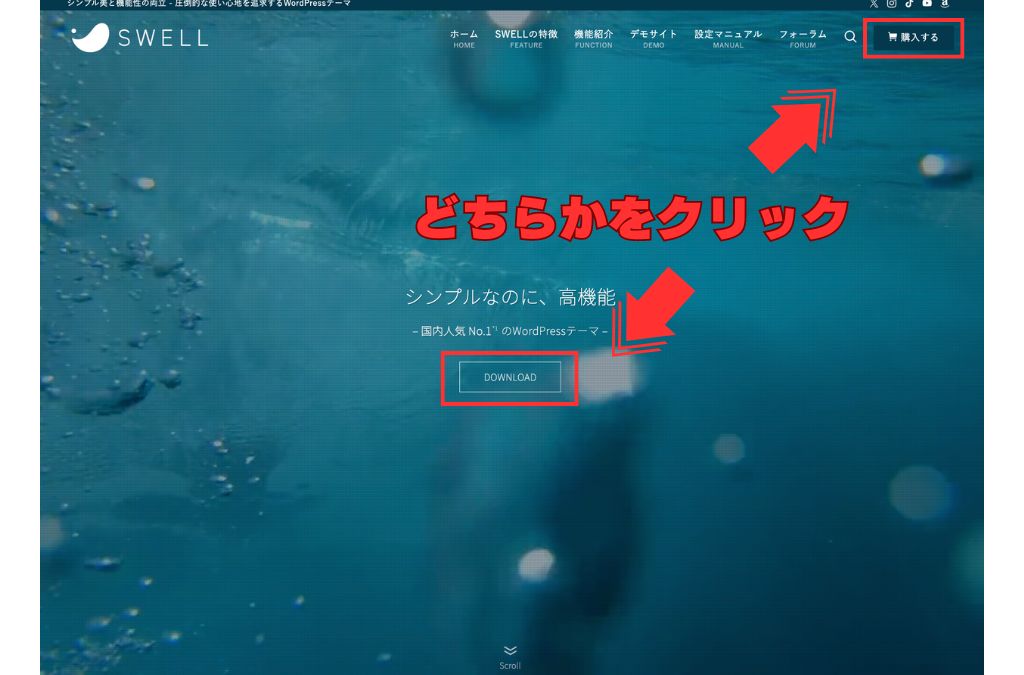
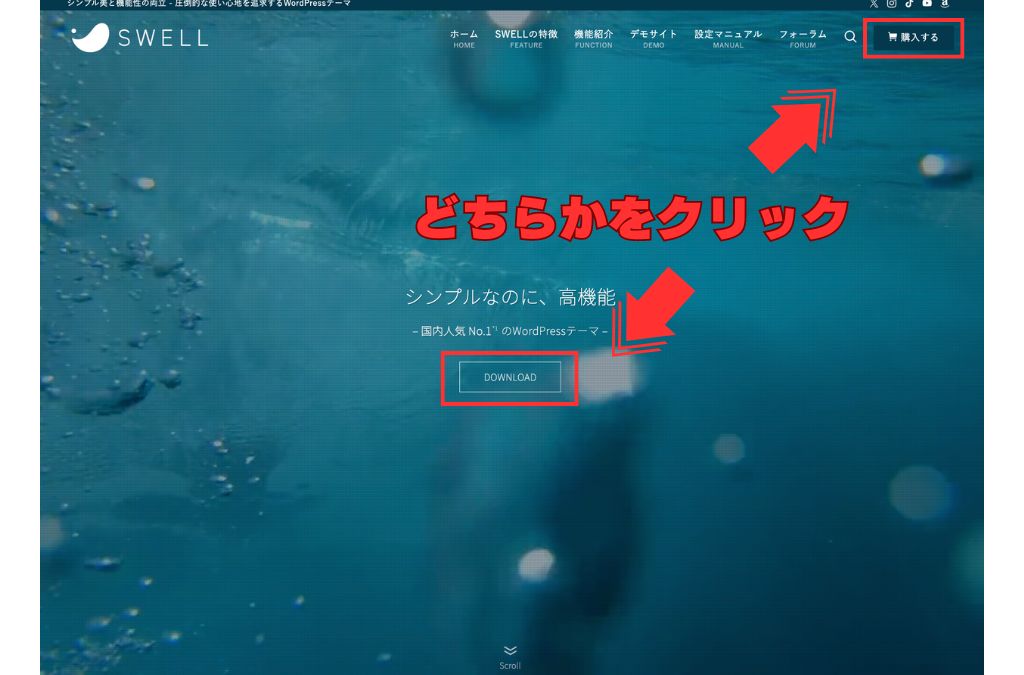
次は、下記のようにSWELLダウンロードページが表示されるので、下へスクロールし、「利用規約」へチェック後、「SWELLを購入する」をクリックしましょう。
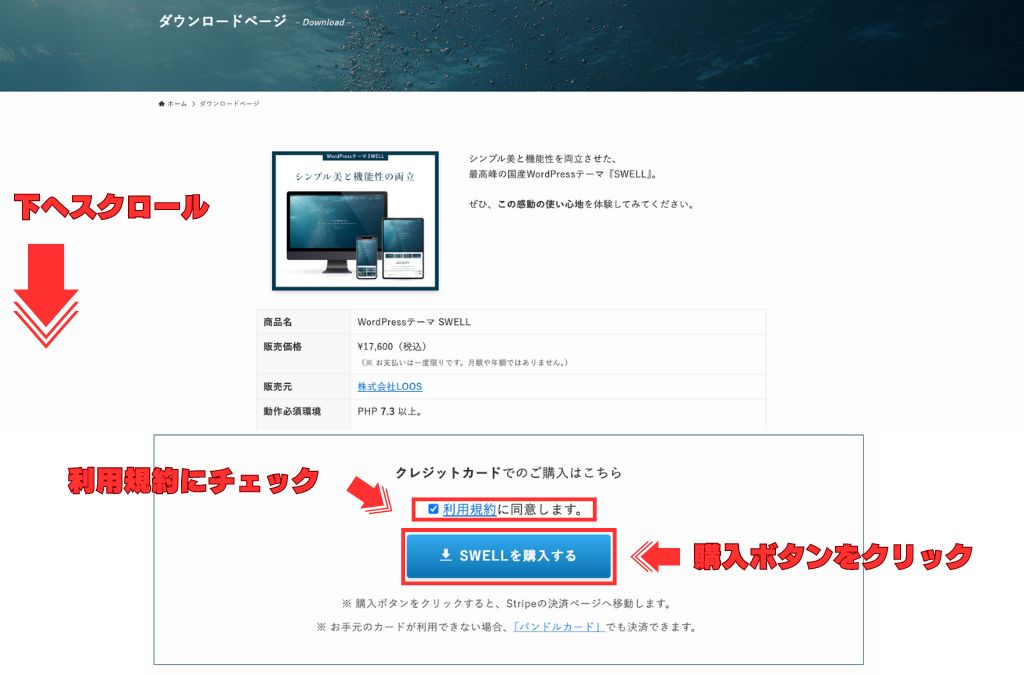
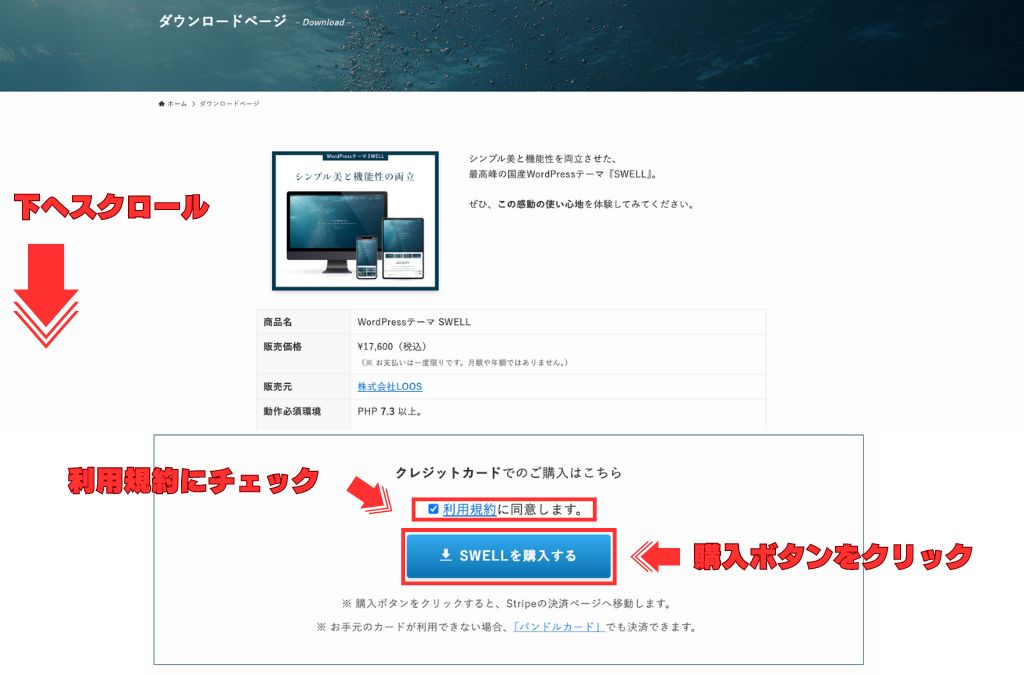
決済ページへ移動したら、「メールアドレス」と「クレジットカード情報」を入力して「支払う」をクリックしてください。
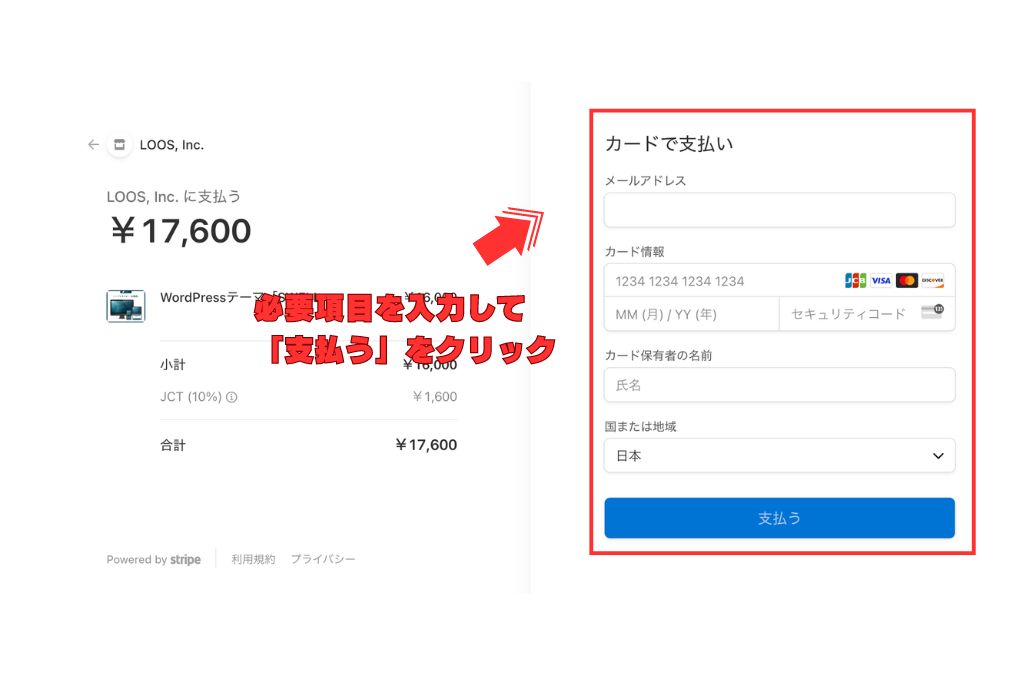
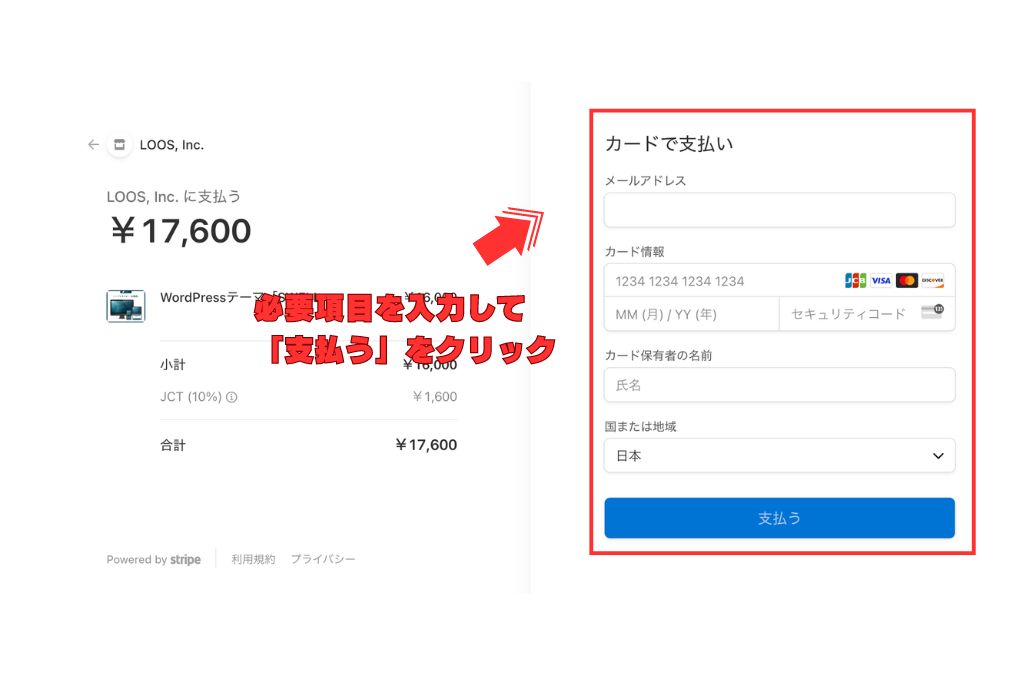
ここまでで、SWELLの購入は完了です。
入力したメールアドレス宛に自動返信が届きますが、いったんそのままにして「❷会員登録」に進んでください。
❷:会員登録
SWELLの会員専用ページは、「SWELLERS’」と言います。
下記からSWELLERS’へ移動してください。
すると、下記の入力フォームが表示されます。
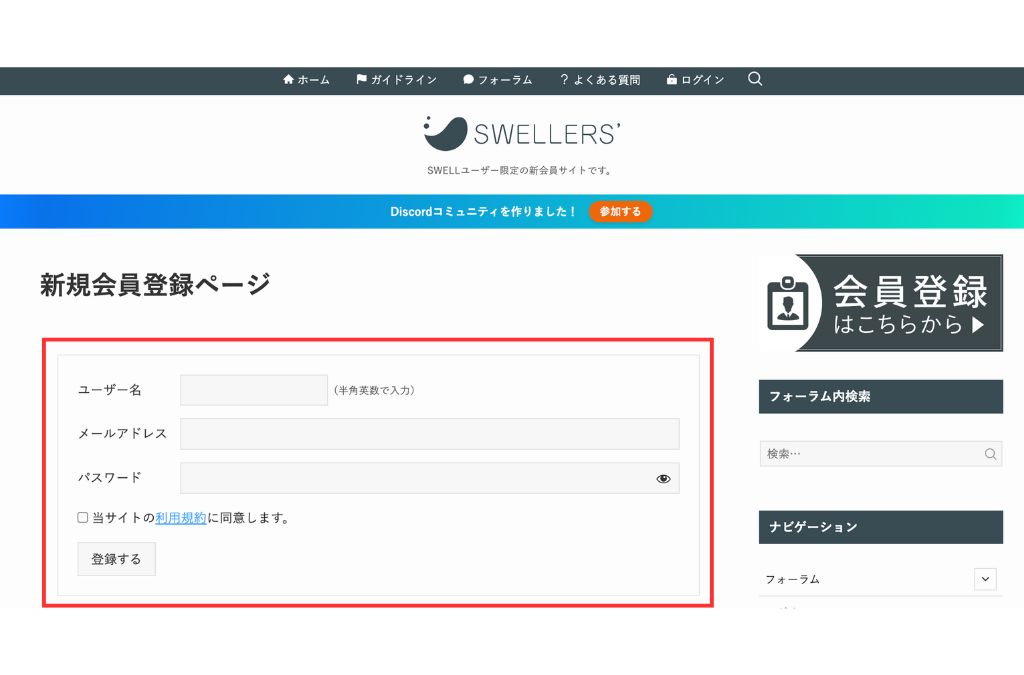
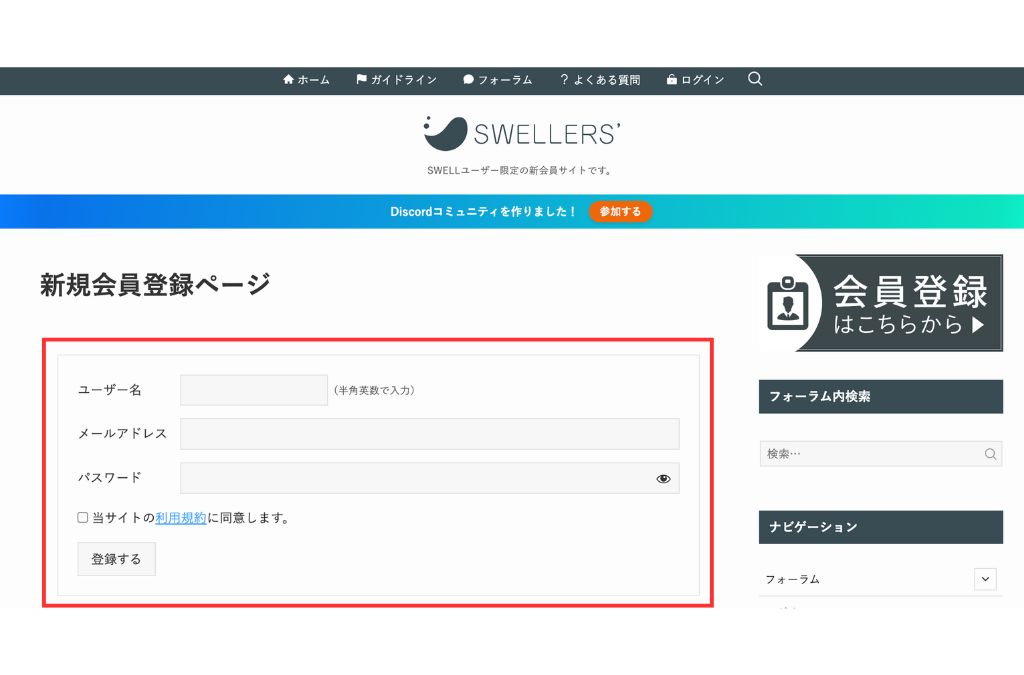
「ユーザー名・メールアドレス・パスワード」を入力し、利用規約にチェックを入れて「登録する」をクリックしましょう。



メールアドレスは、SWELL購入時に登録したアドレスと同じものをものを使用してください。
会員登録はこれで完了です。
いよいよSWELLのダウンロードをおこないます。
❸:SWELL本体と子テーマをダウンロード
SWELLERS’の登録が完了すると、マイページへログインできるようになります。
まずは、SWELLRS’のトップページからマイページをクリックしましょう。
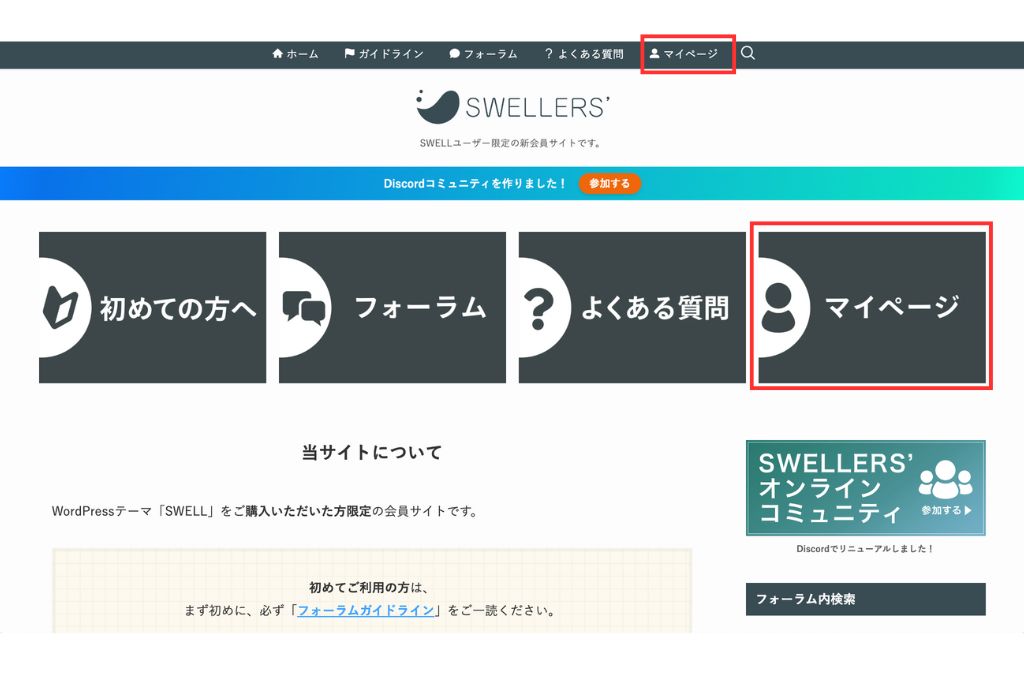
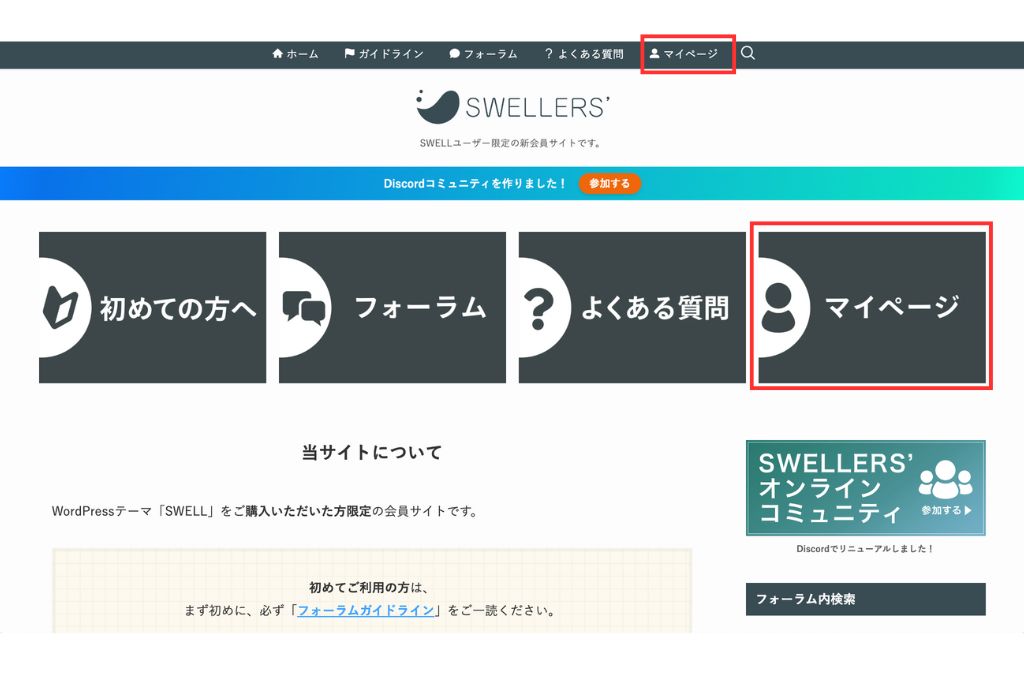
マイページが開いたら、下のほうへスクロールしていくと「SWELL製品ダウンロード」があります。
下記画像の赤枠で囲まれている「SWELL本体最新版」と「子テーマ」の両方をダウンロードしましょう。
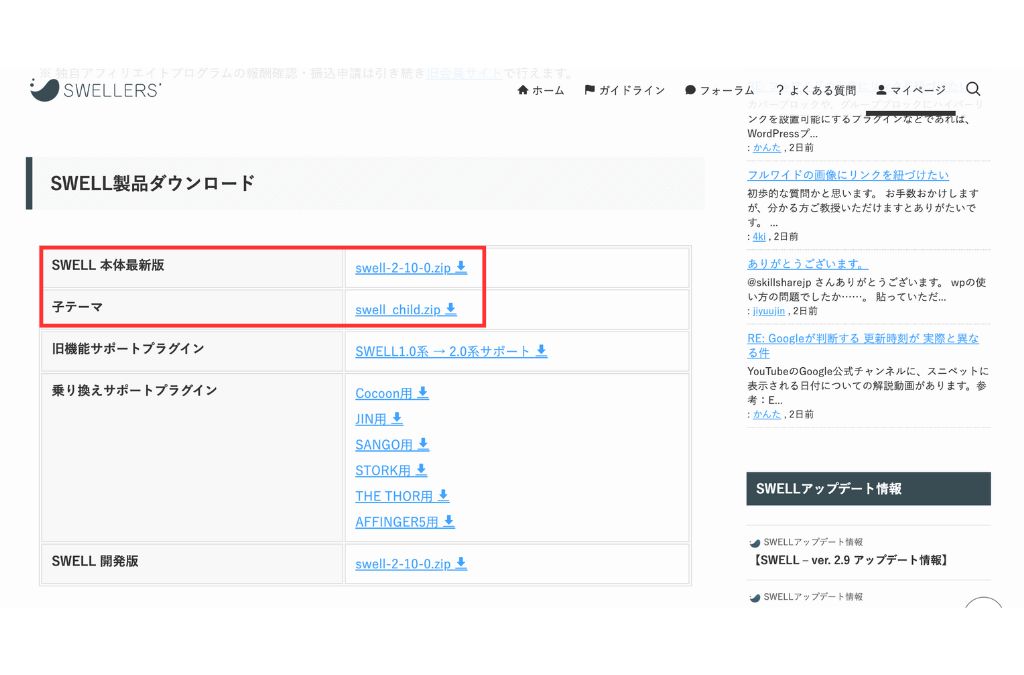
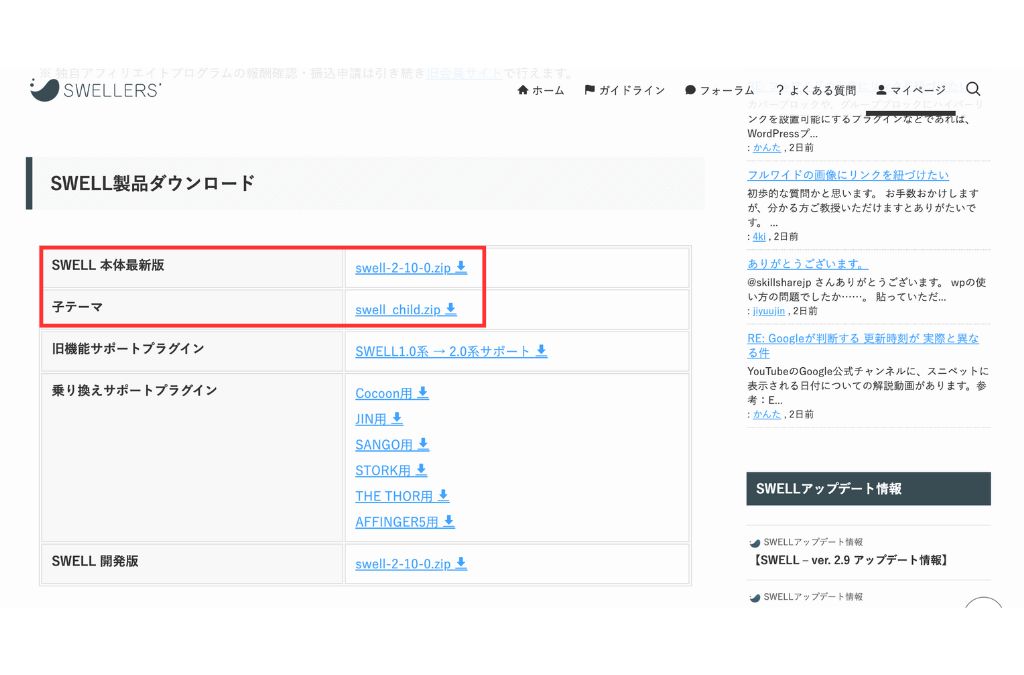
❹:WordPressでインストール
WordPressを開いて、先ほどダウンロードしたSWELL本体と子テーマの2つをインストールしていきましょう。
まずは、WordPress左側メニューの「外観」→「テーマ」→「新しいテーマを追加」の順にクリックしてください。
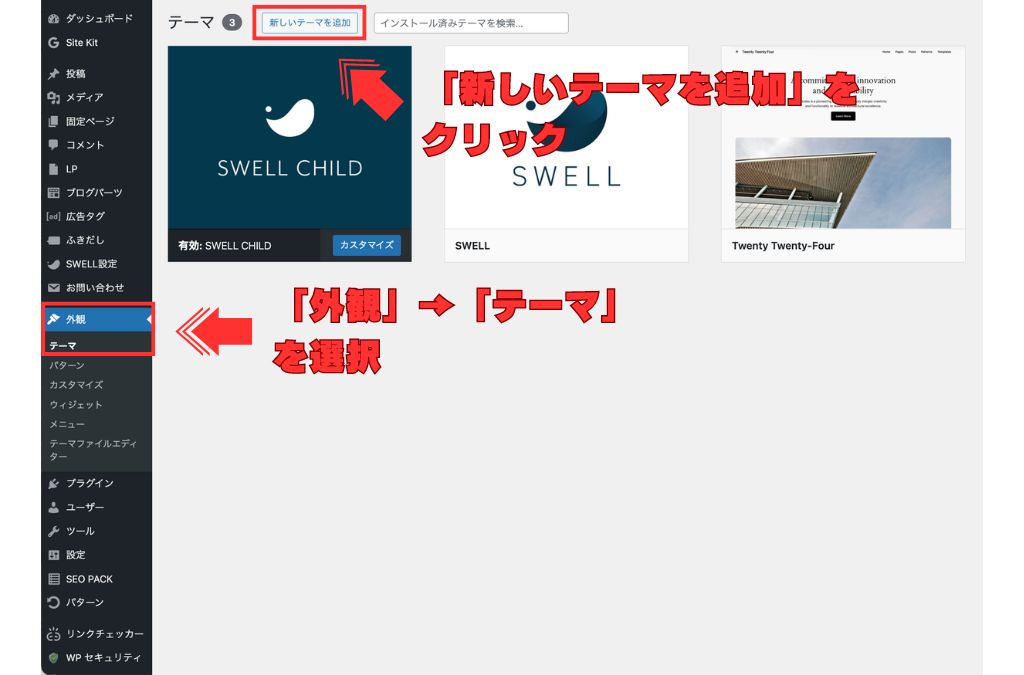
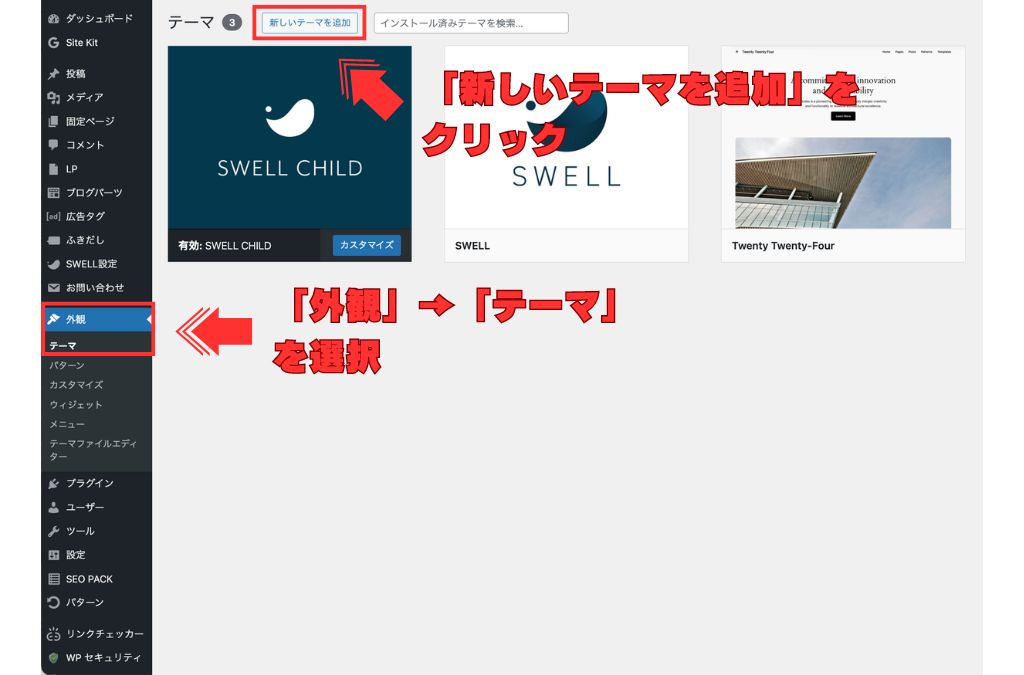
次は、テーマを追加の画面で「テーマのアップロード」→「ファイルを選択」の順にクリックします。
そして、先ほどダウンロードした「SWELL本体のZIPファイル」をインストールし、同じ手順で「子テーマ」をインストールしましょう。
ファイル名は、SWELL本体が「swell-○.○.○.○.zip」、子テーマが「swell_child.zip」になっていると思います。
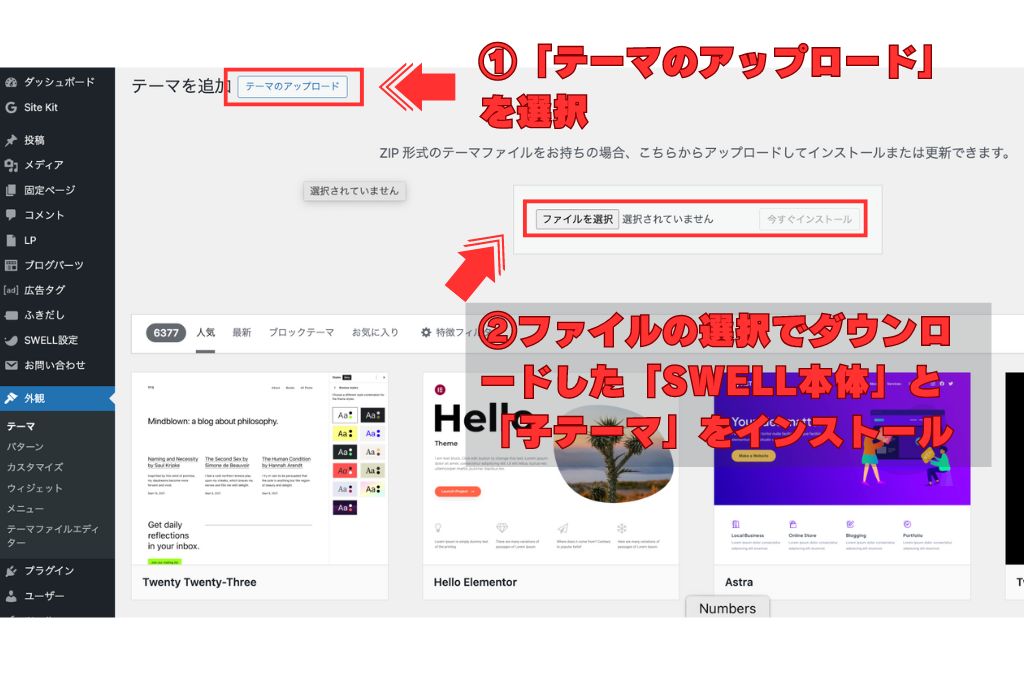
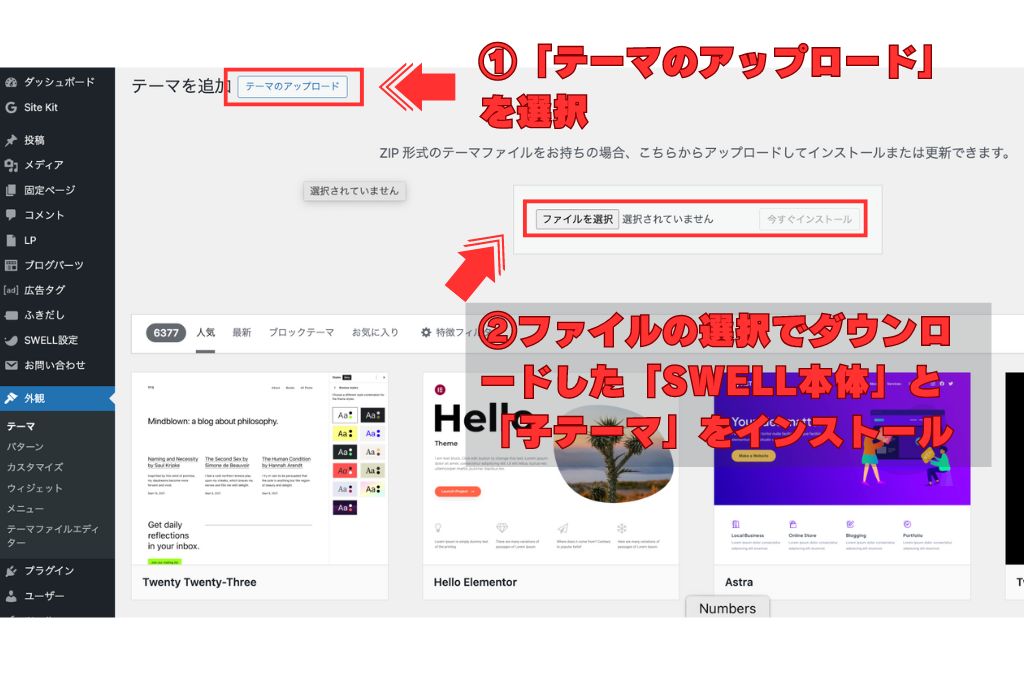
最後に、子テーマ「SWELL CHILD」のみを有効にしてSWELLの導入は完了です。
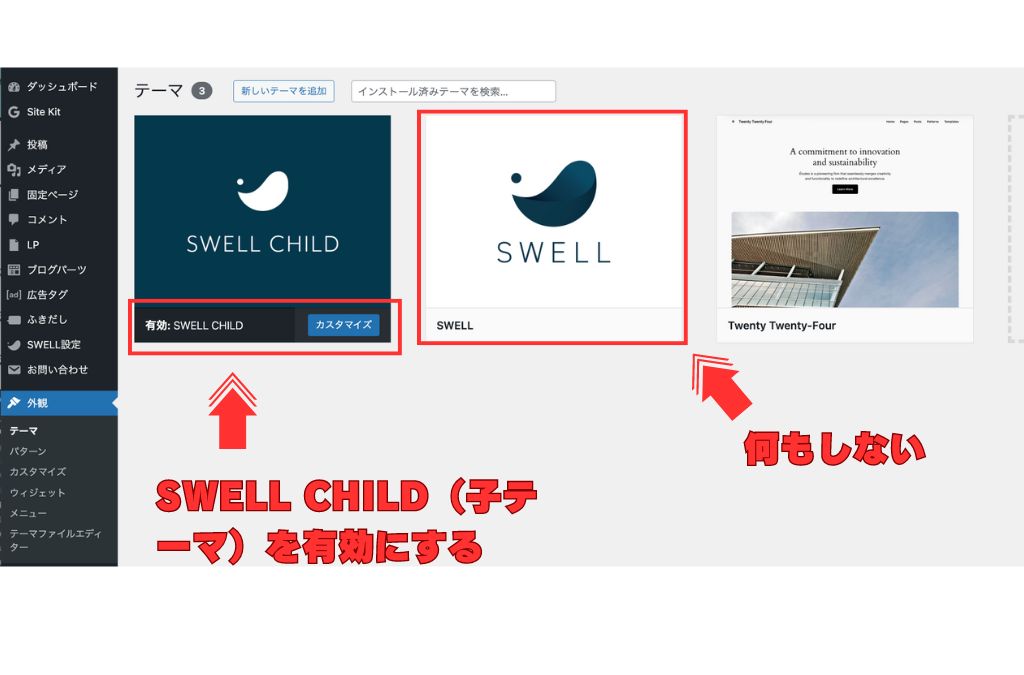
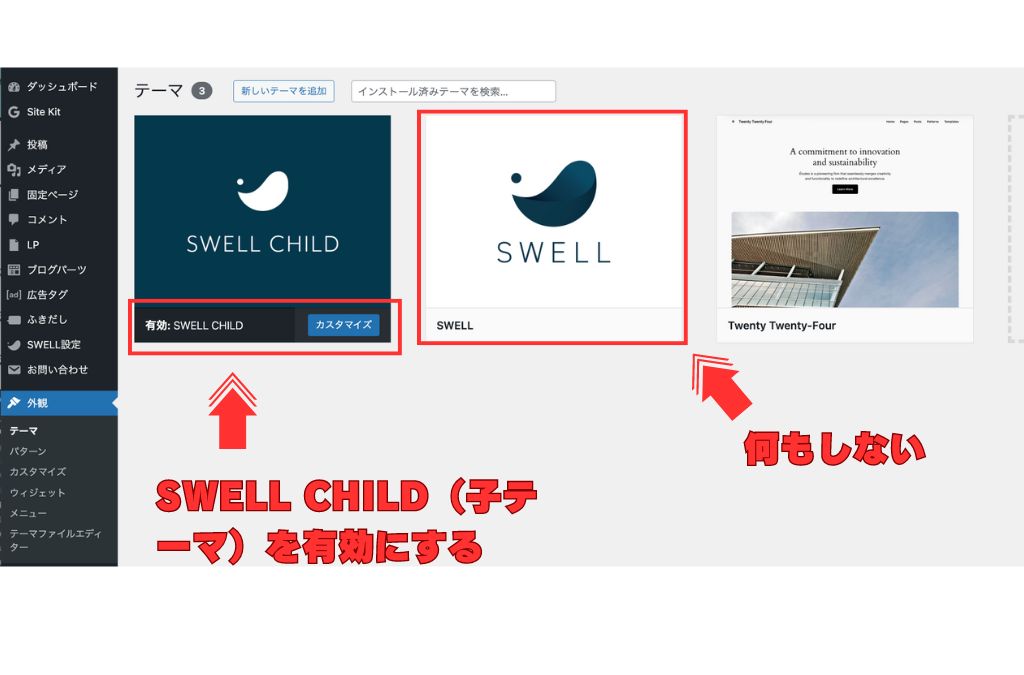



SWELL本体は何もせず、そのままでOKです。
SWELLレビューのまとめ:評判のよさは本物だった
なぜ、こんなにもSWELLがブロガーにとって評判がよいのか、その理由は下記の3つであると分析しました。
細かい設定がなく、装飾が簡単なので文章の内容に集中できる
SEOに強く、記事の質さえ高めたら検索結果で上位表示が狙える
記事がサクサク書けるため、全ての作業が楽しく感じる
初心者がWordPressのテーマ選びで1番大切なのは、「作業を楽しんで継続できるテーマであるか?」です。
その点、SWELLはユーザーのことをよく理解し、アップデートでネガティブなポイントを頻繁に改善するため、間違いなく作業が楽しくなるWordPressテーマのNo.1です。



サイト・ブログ運営で挫折したくない人には、ぜひSWELLを試してほしいです!
テーマを後から変更するのは、記事の移行などかなりの労力が必要です。
商品価格が高額で不安かもしれませんが、SWELLは先行投資にピッタリのテーマ。
ぜひ、SWELLで楽しいサイト・ブログ運営をスタートさせましょう!
\ 作業が楽しい=挫折しない/



